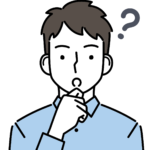 悩む男性
悩む男性bitFlyerで口座を開設したい。初心者でも分かりやすいように教えてほしい。
口座開設は無料で行うことができます。
この記事では、初めて暗号資産用の口座を開設する人にも分かりやすいよう、画像多めで解説していきます。
1. BitFlyerのサイトを開く
ビットフライヤーの公式サイトをひらいて、左下の枠にメールアドレスを入力する。


入力が完了したら、すぐ右にある『登録』ボタンをクリック。
登録をクリックすると下の画面が表示され、同時に入力したアドレスあてにメールが届きます。
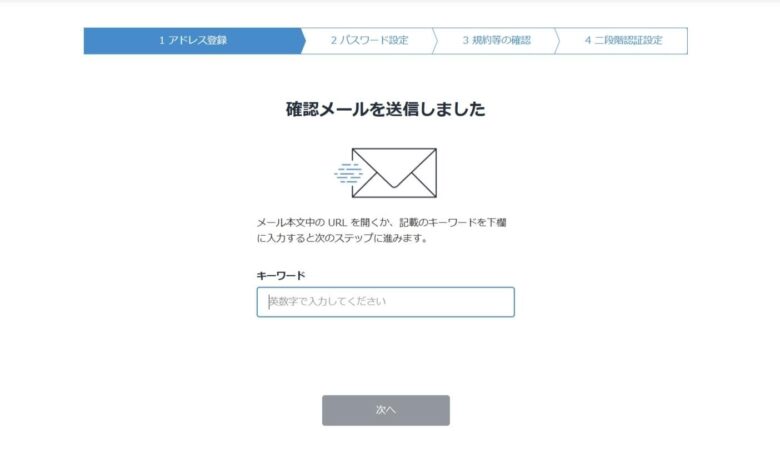
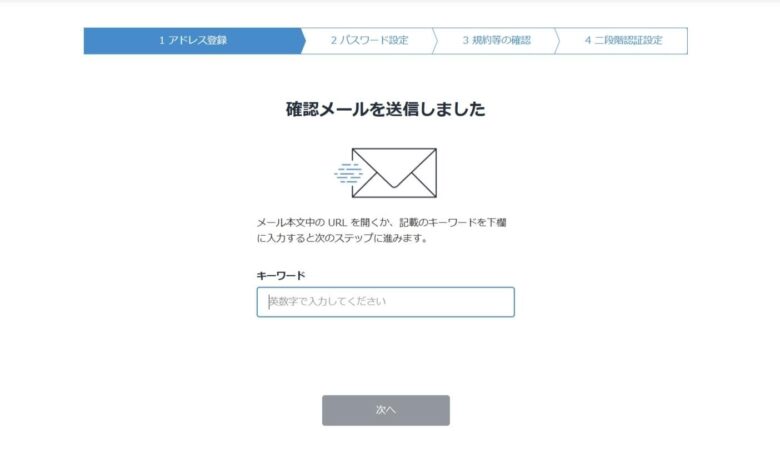
届いたメールを開いて、キーワードをコピー。
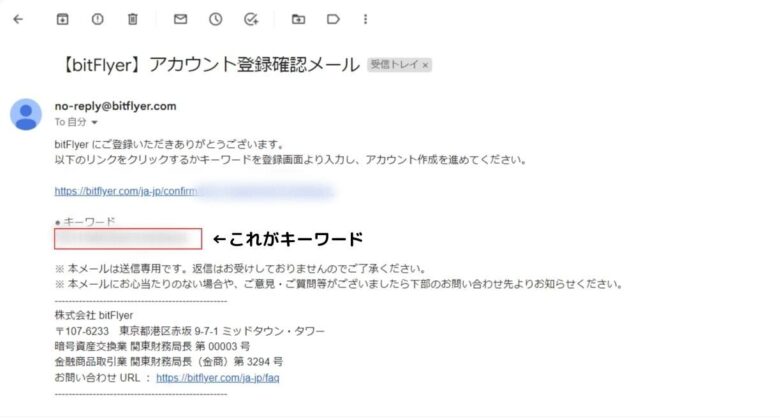
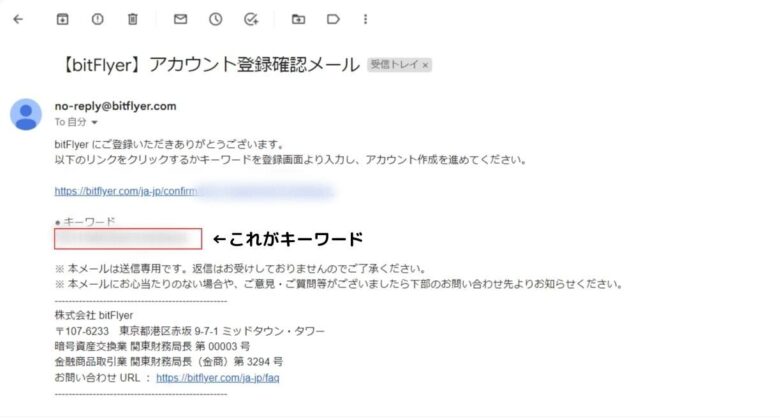
ビットフライヤーの登録画面にもどって、コピーしたキーワードを貼り付け、「次へ」をクリック。
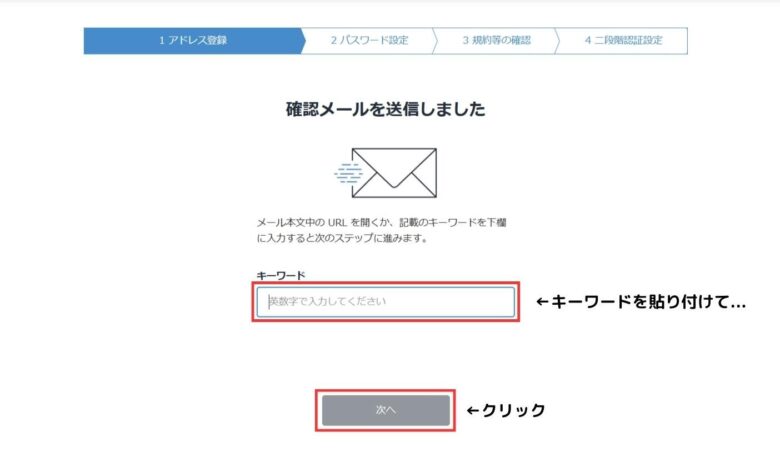
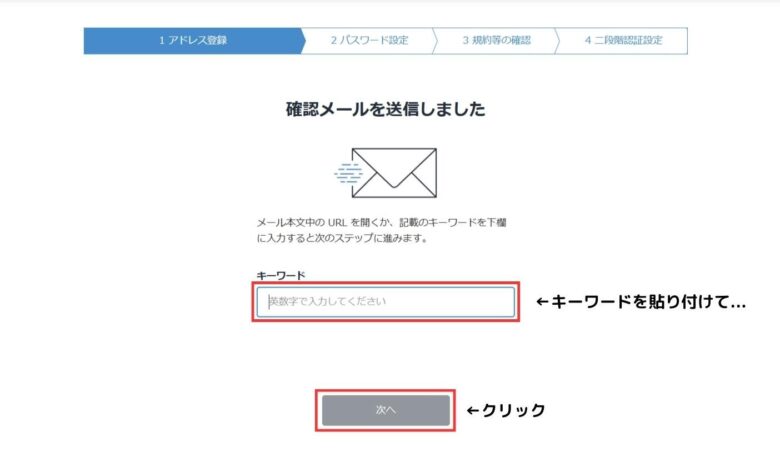
2. パスワードを設定する
お好きなパスワード入力し、「設定する」をクリック。
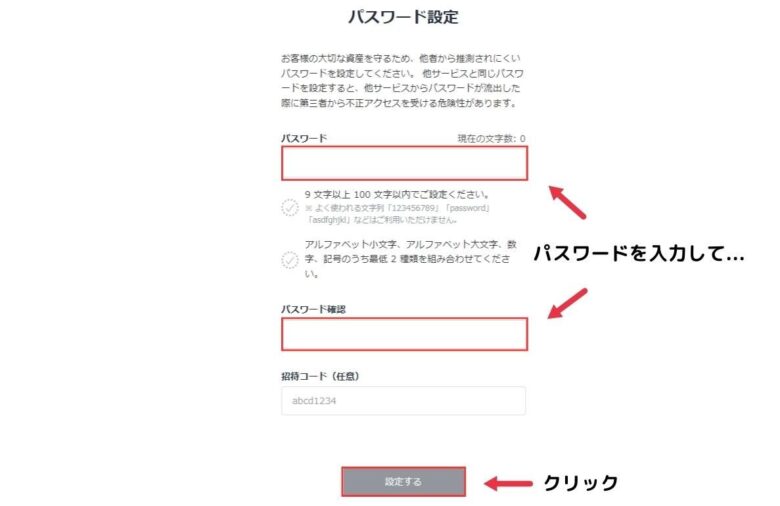
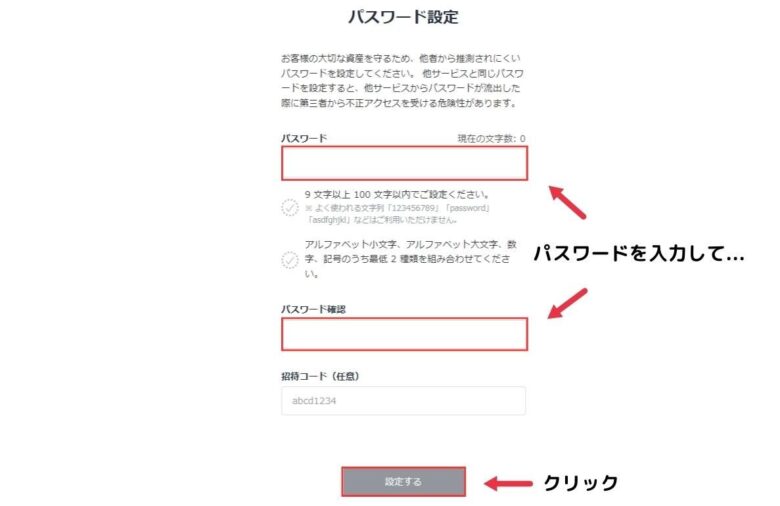
同意事項にすべてチェックを入れて、「同意する」をクリック。
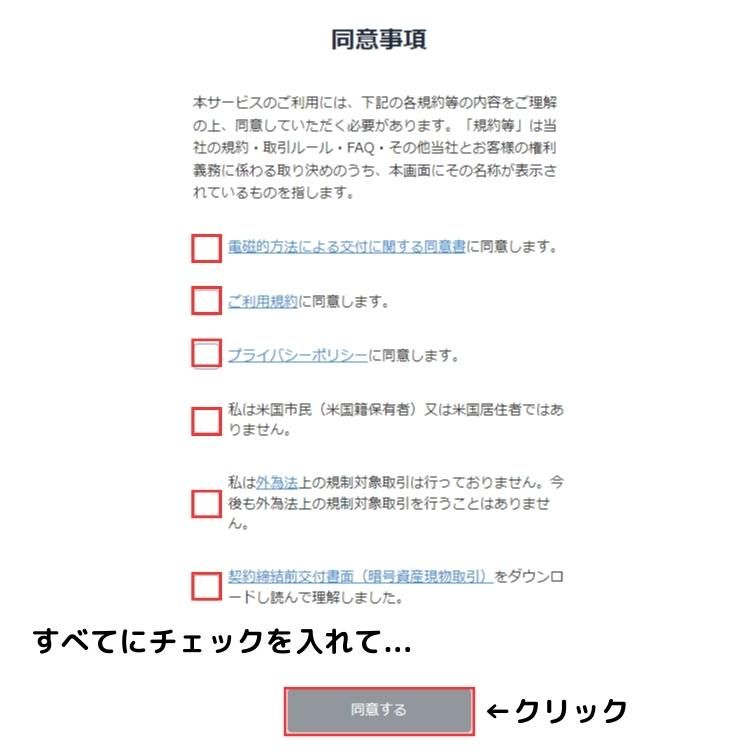
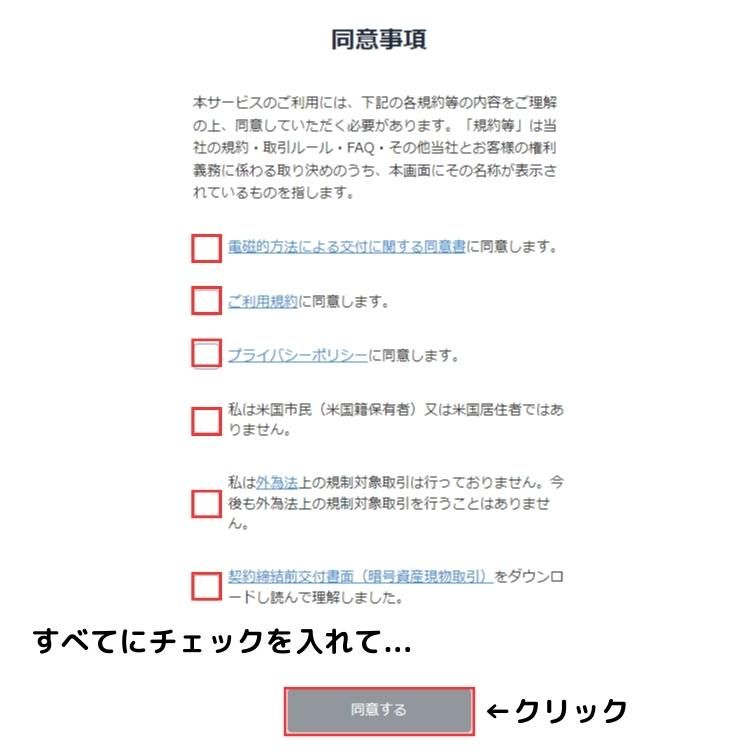
3. 二段階認証を設定する
つぎに、二段階認証の設定を行っていきます。
お好きな方法を選んでください。
今回は、登録サイトでも推奨されている認証アプリでの設定を解説していきます。
「認証アプリを使う」をクリック。
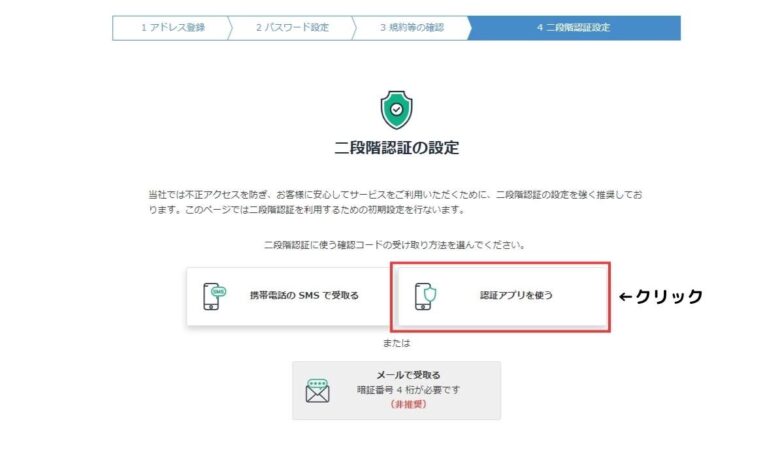
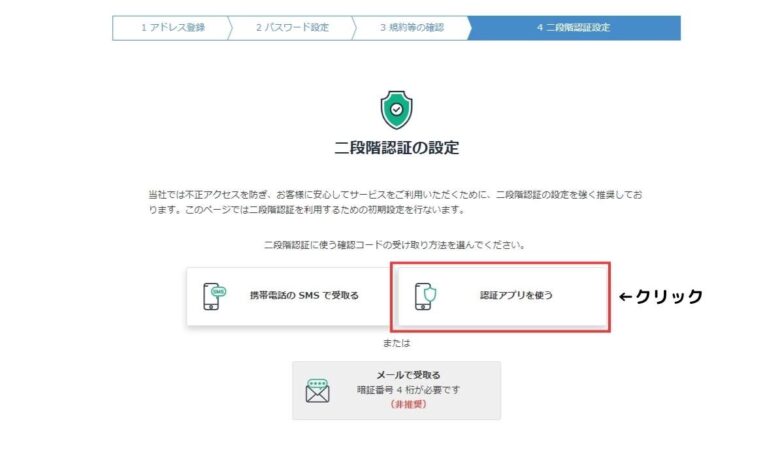
すでに表示されたアプリを持っている方は「次のステップへ進む」をクリック。
どのアプリも持っていない方は、スマホでダウンロードしてください。
私は、『Google Authenticator』を使って設定しました。
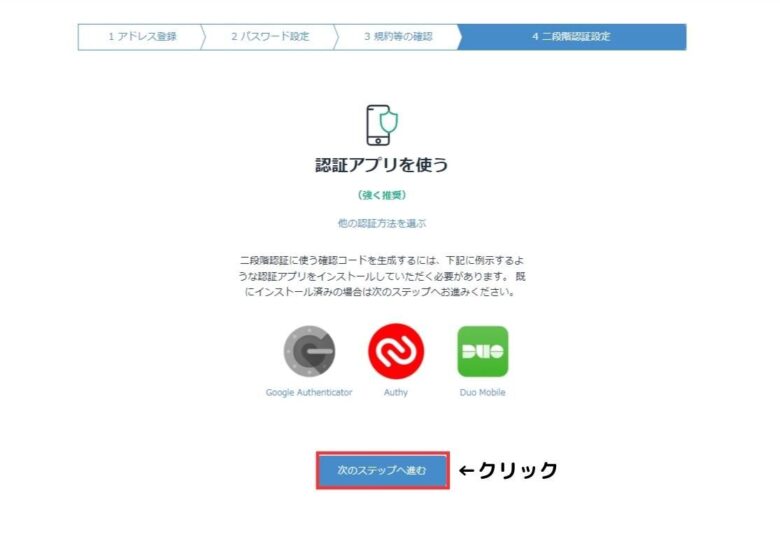
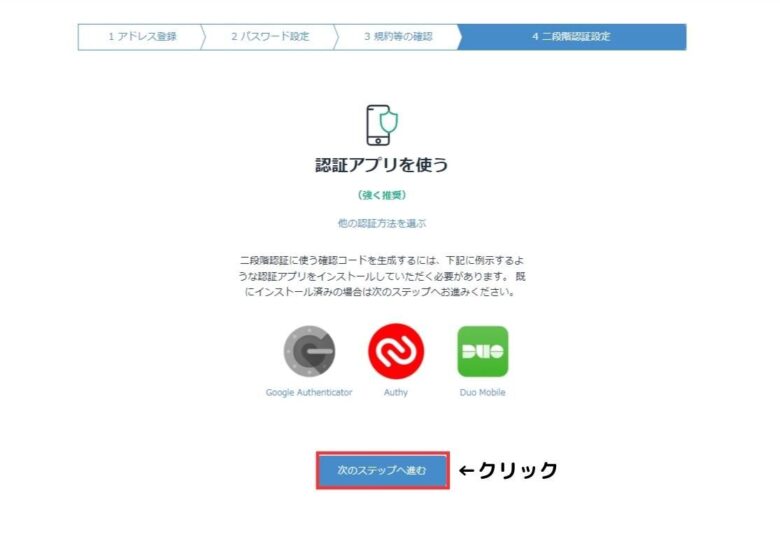
認証アプリを開いて、QRコードを読み取ります。
『Google Authenticator』は、アプリを開いて右下にある『+』ボタンをタップするとスキャンのボタンが選べますよ!
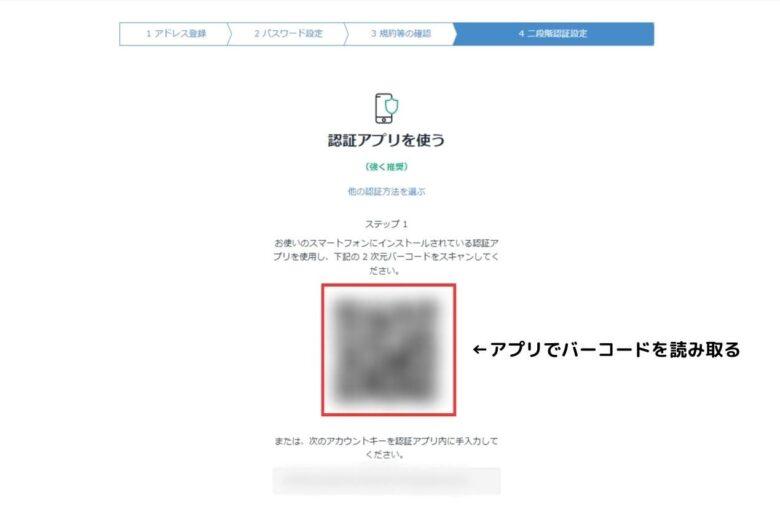
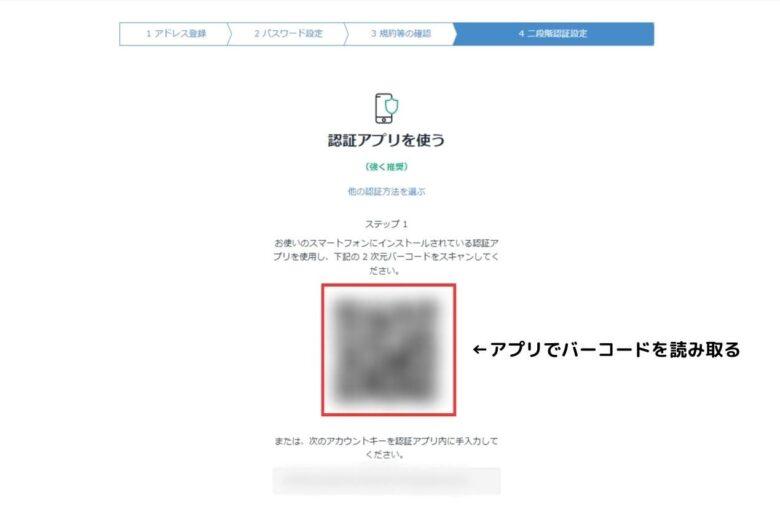
バーコードを読み取ったあと、アプリで生成された認証コードを入力します。
入力後、「認証する」をクリック。
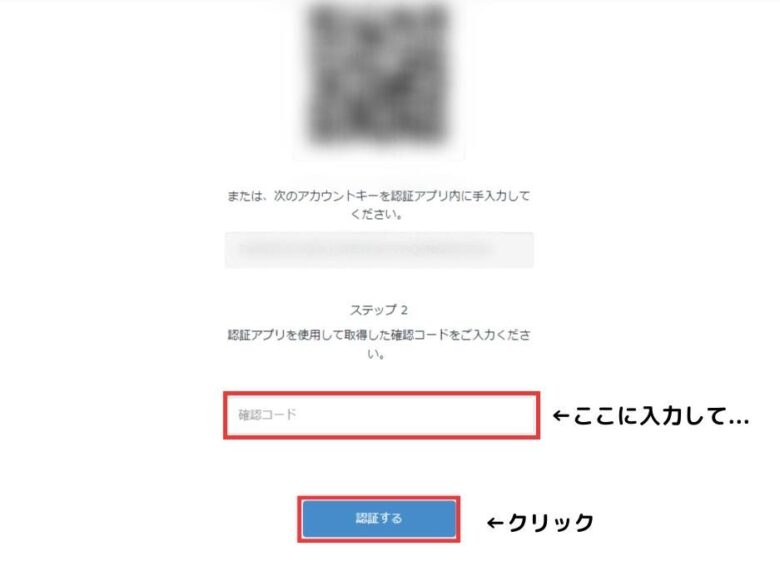
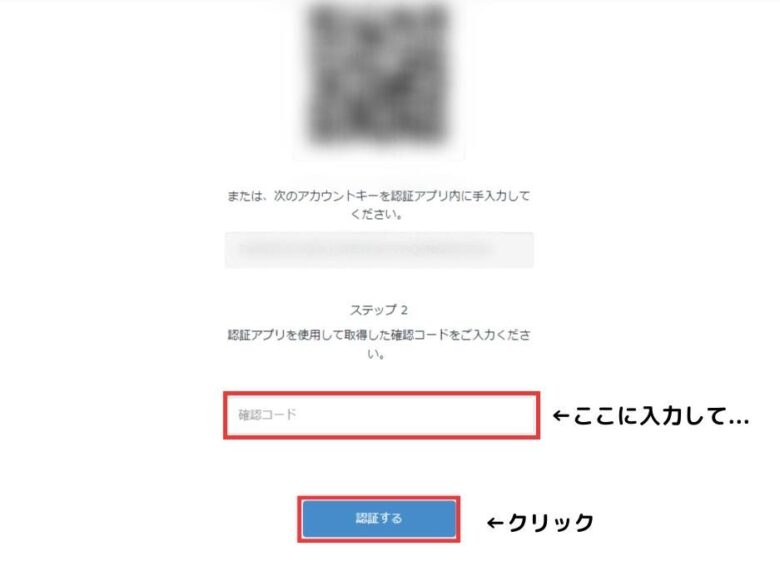
このあと、二段階認証を設定したい項目にチェックを入れて「設定する」ボタンをクリックすれば、二段階認証の設定は完了です!
4. 個人情報を入力する
二段階認証の設定が完了したら、続けて表示される画面もしくはBitFlyerトップページの『こちら』から本人確認の手続きをしましょう!
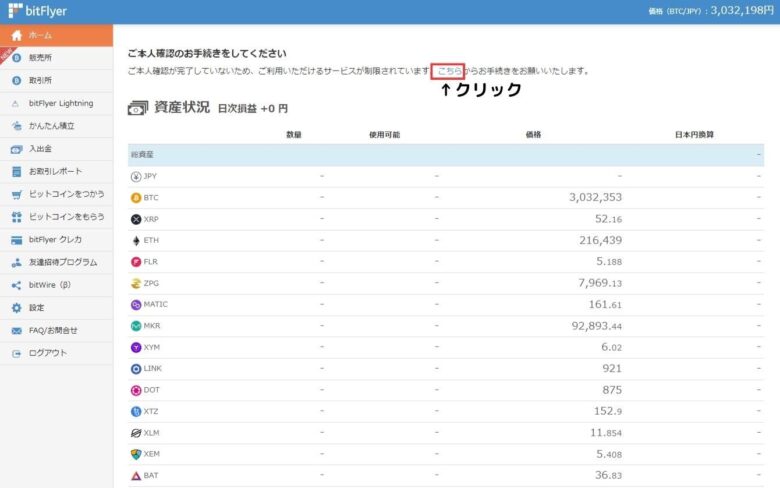
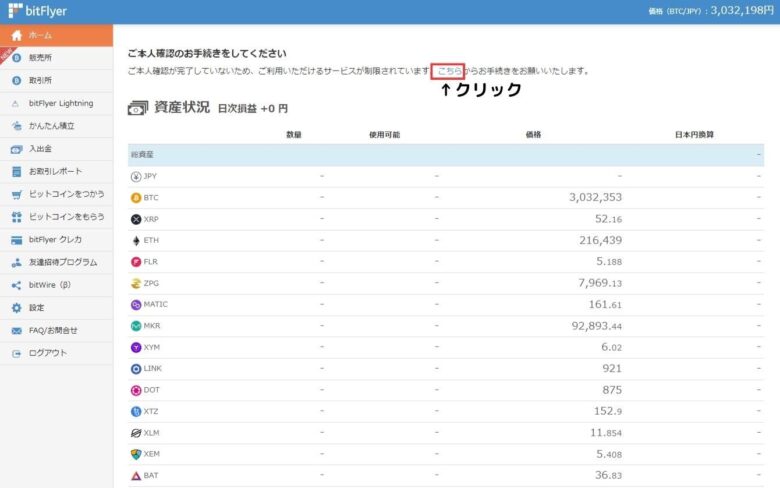
「入力する」をクリック。
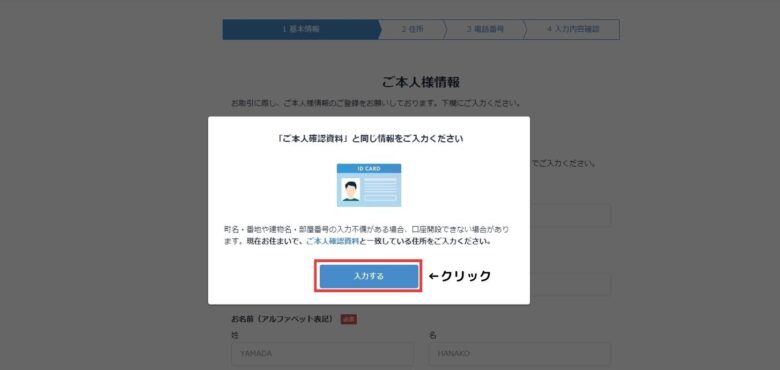
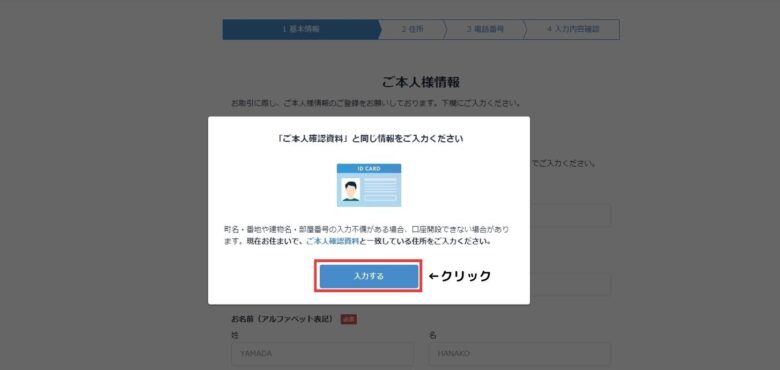
必要な情報を入力して、「次へ」をクリック。
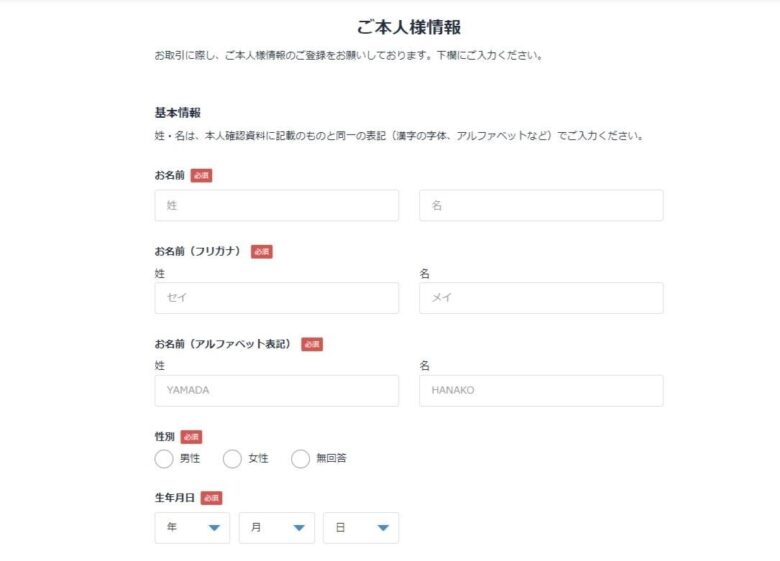
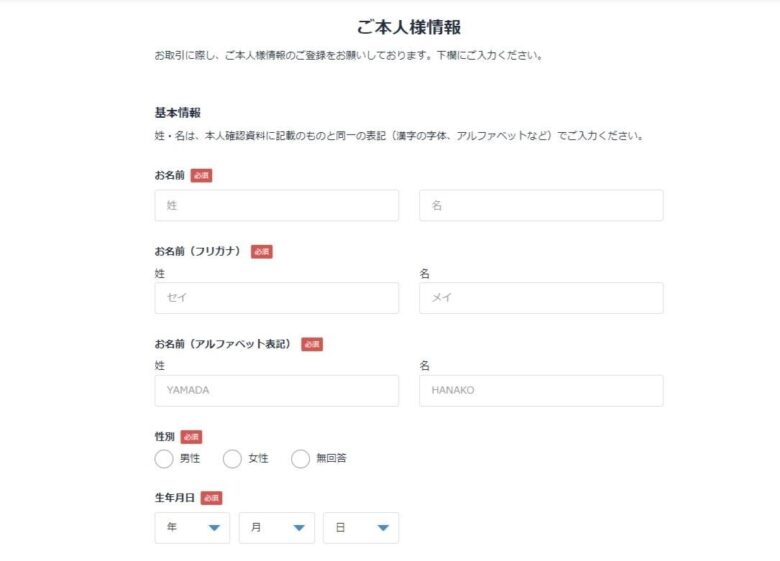
住所を入力して「次へ」をクリック。
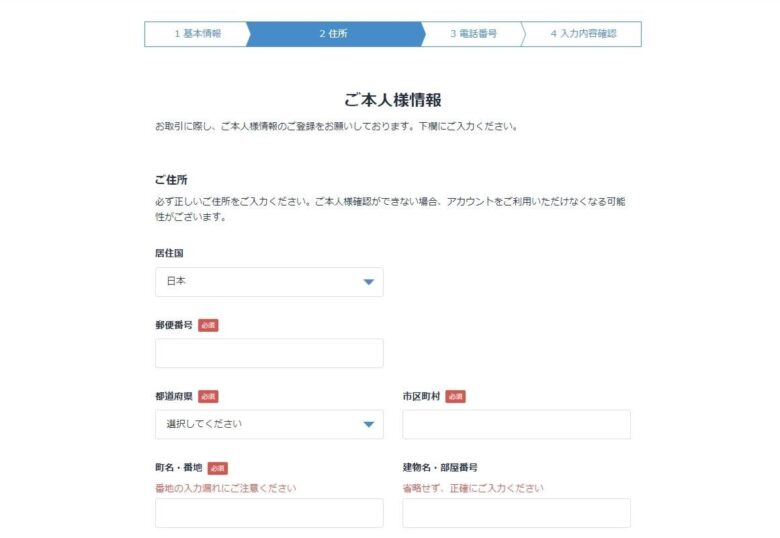
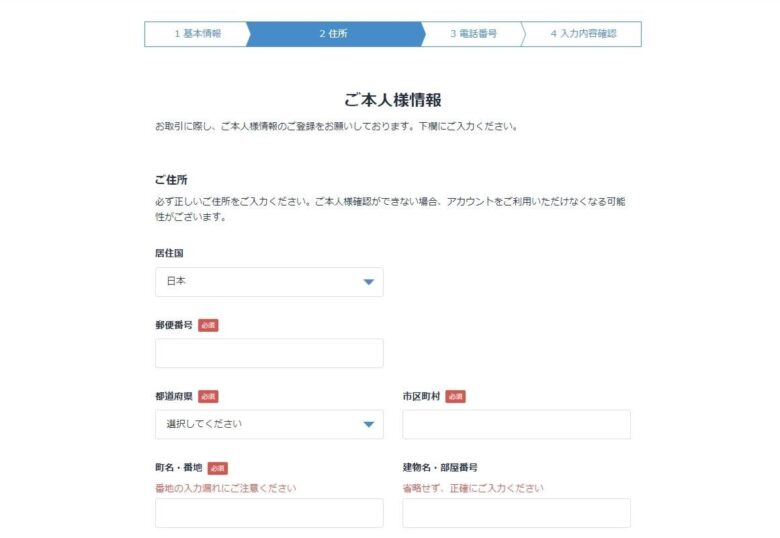
電話番号を入力して「入力内容を確認する」をクリック。
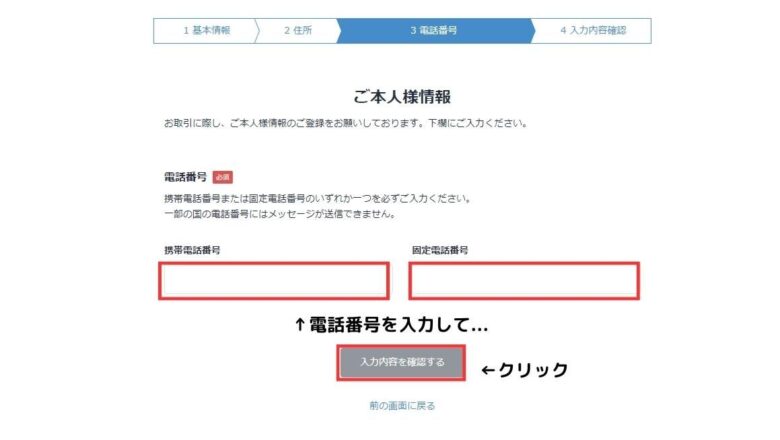
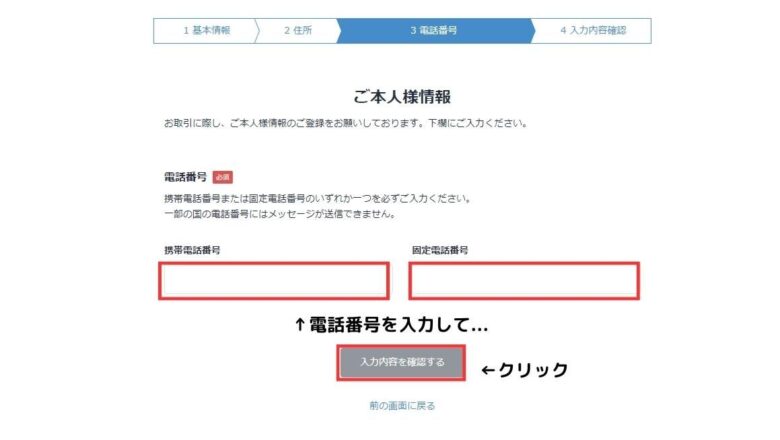
入力内容が表示されるので、間違いがないかを確認し、問題がなければ「登録する」ボタンをクリック。
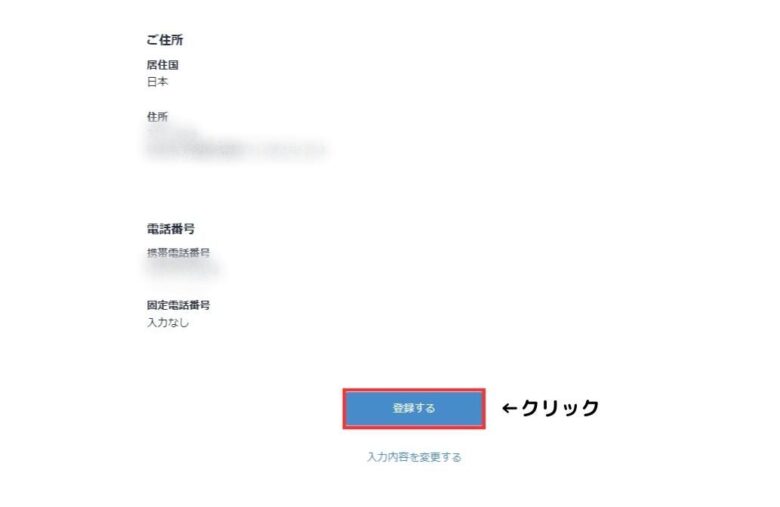
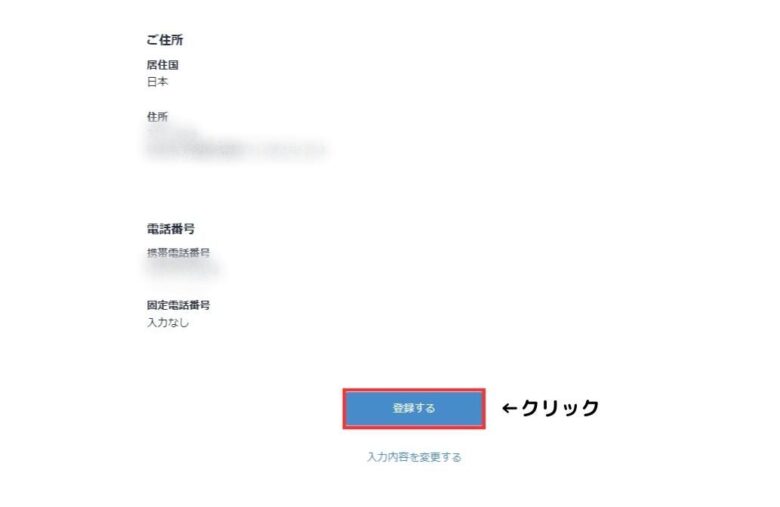
「続けて取引目的内容等を入力する」ボタンをクリック。
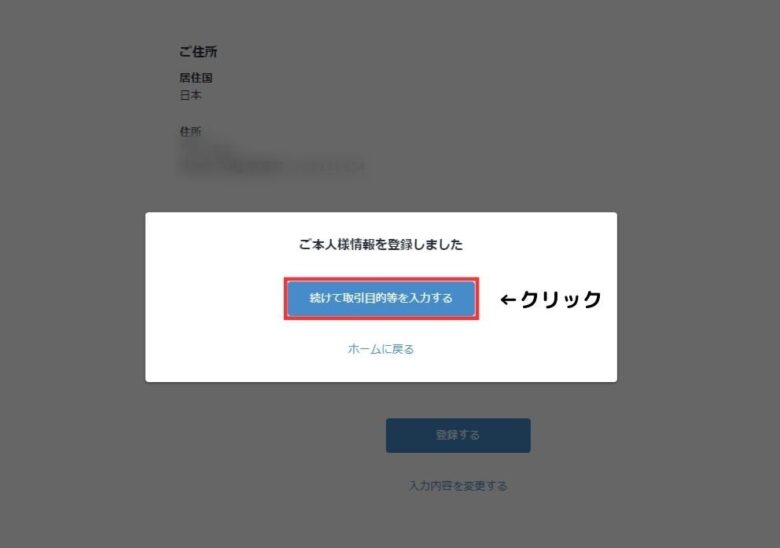
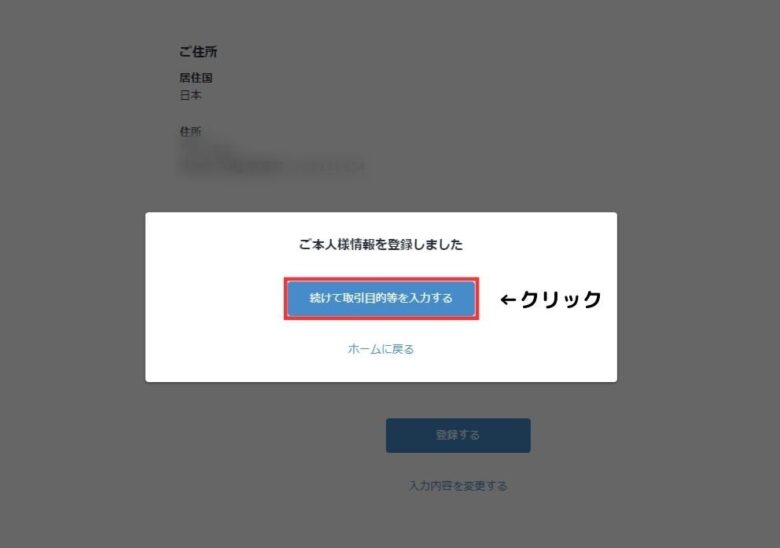
画面が切り替わるので、項目にチェックを入れて「次へ」をクリック。
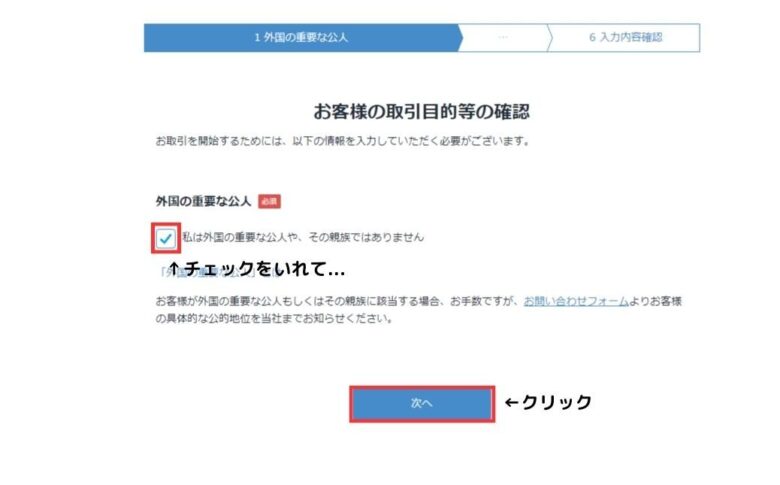
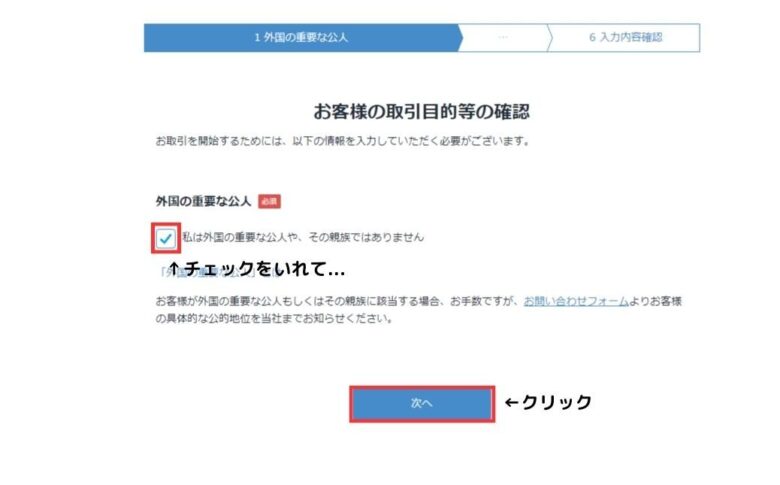
職業を選択して、「次へ」をクリック。
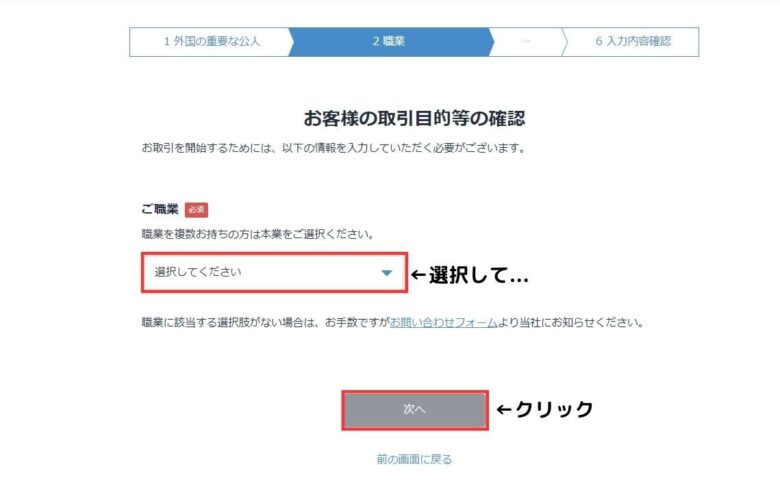
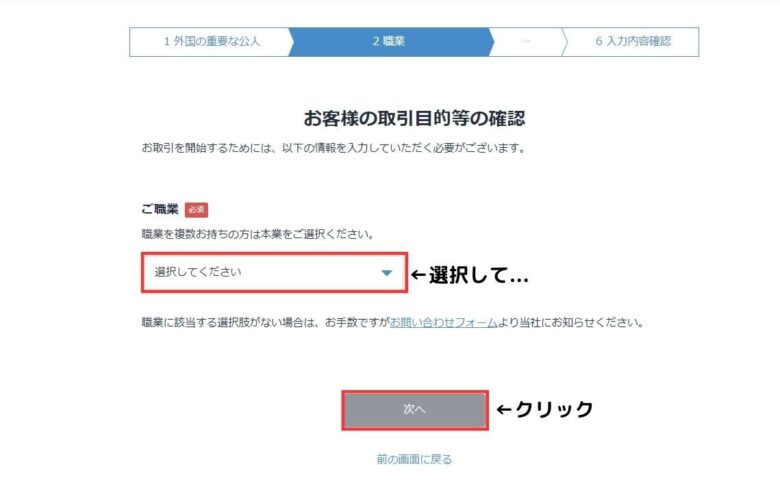
年収などの必要な項目を入力していきます。
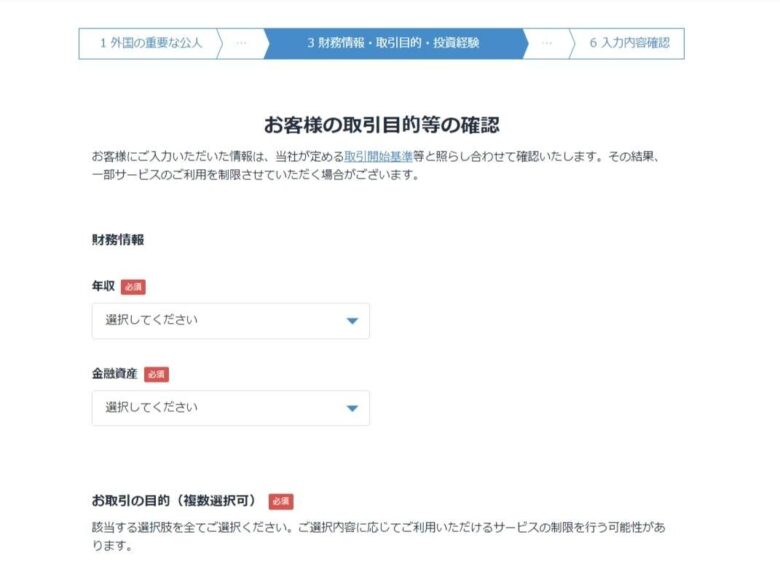
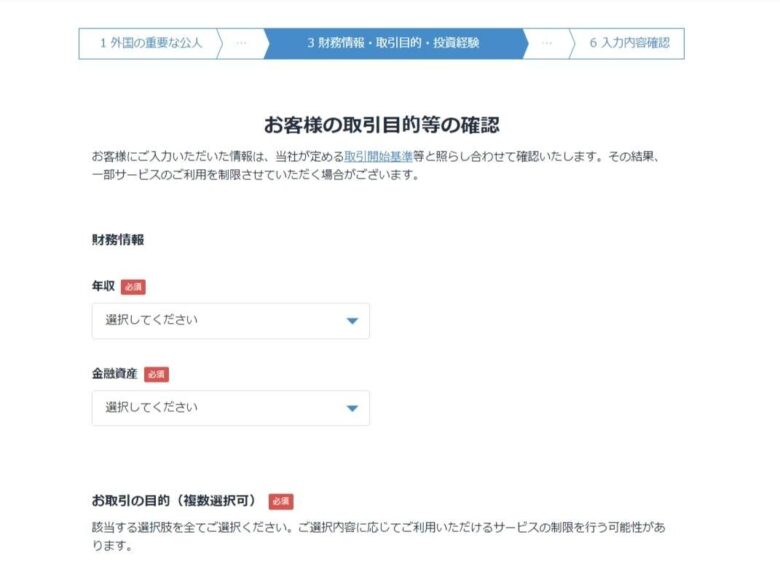
取引の目的や投資経験も選択していきます。
選択が完了すれば、「次へ」をクリック。
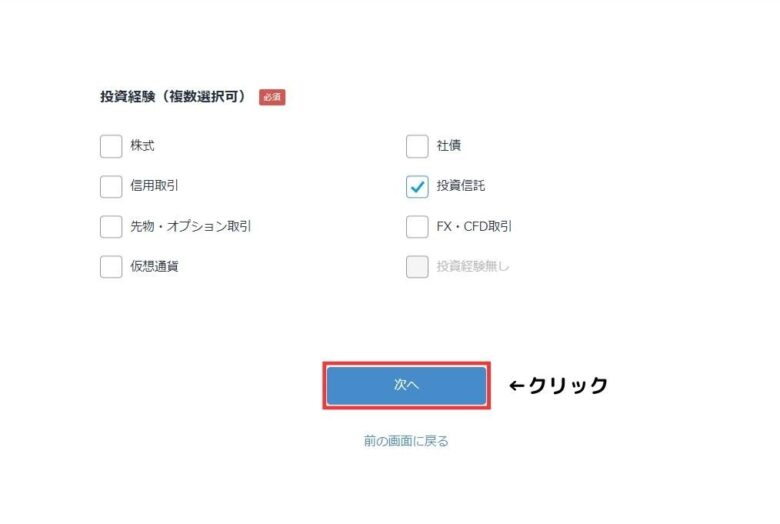
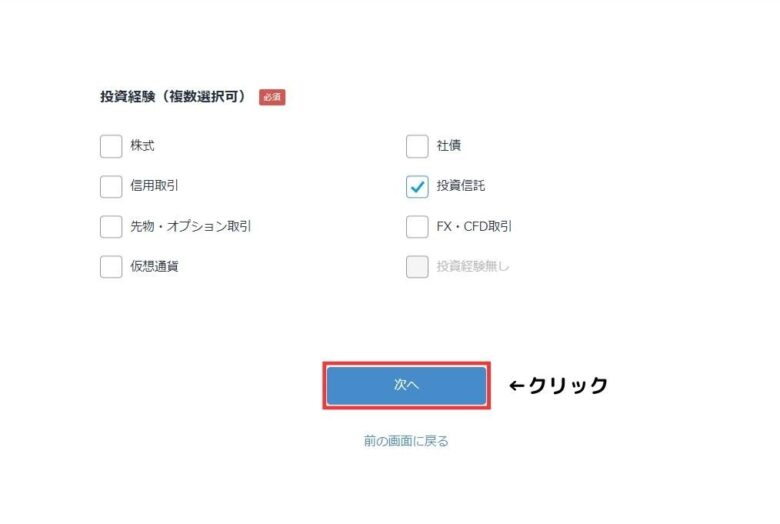
登録の経緯に当てはまるものを選択し、「次へ」をクリック。
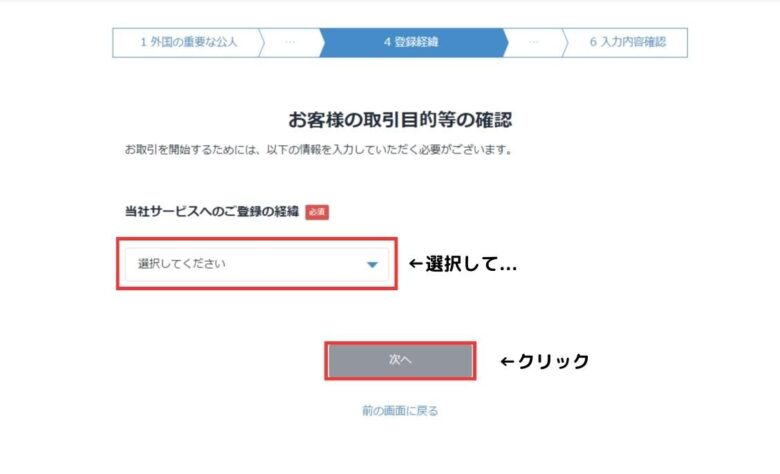
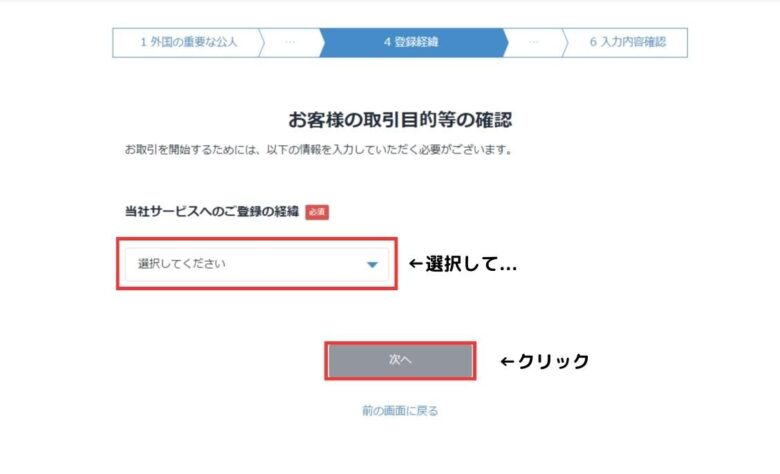
内部者該当の有無を選択して、「入力内容を確認する」をクリック。
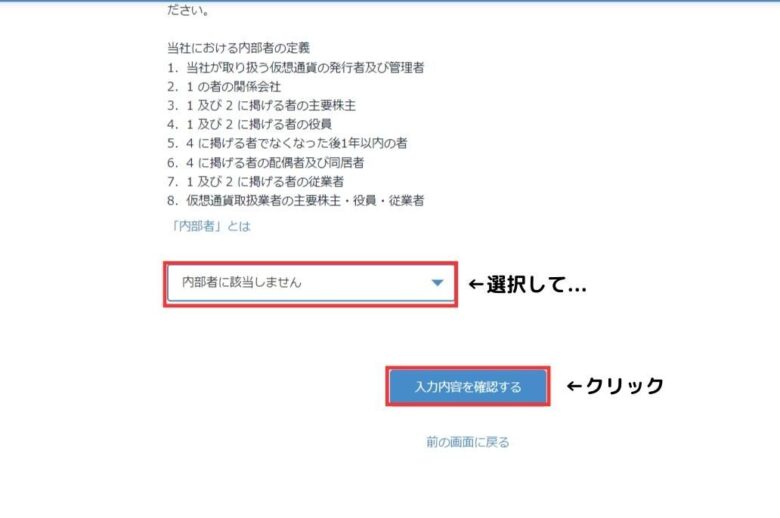
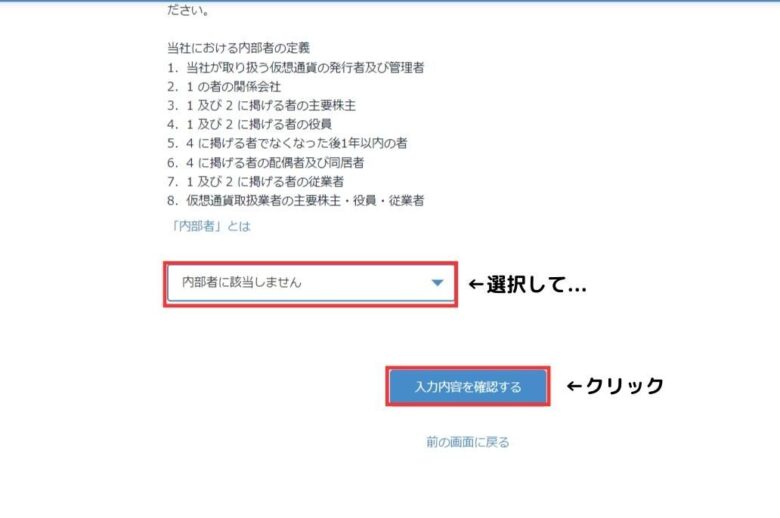
入力内容を確認して、問題がなければ「登録」をクリック。
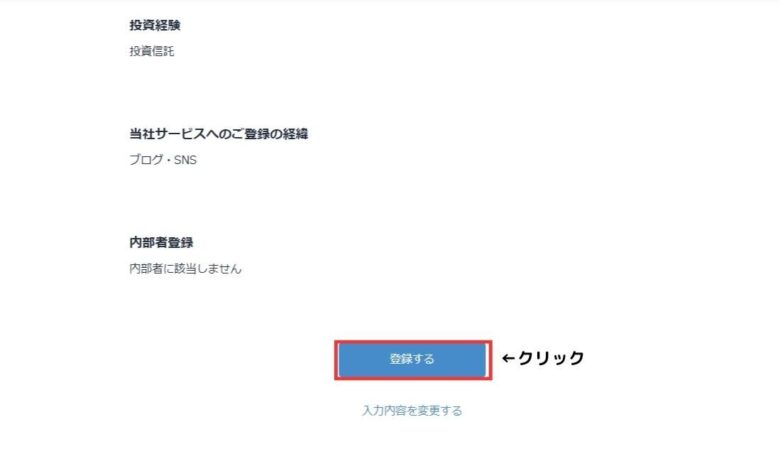
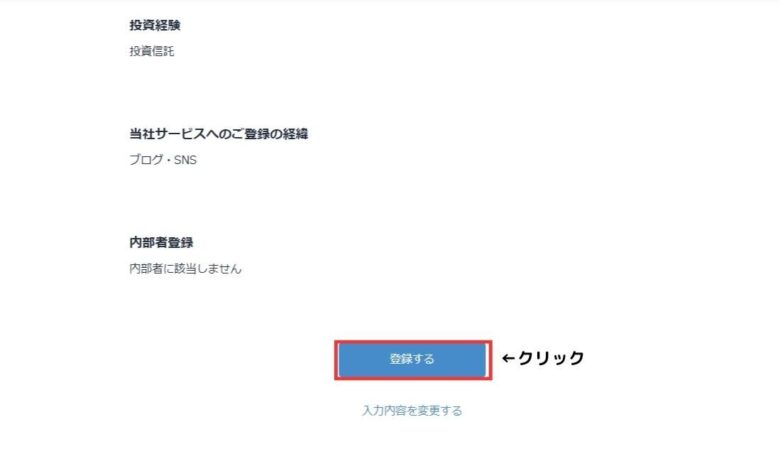
5. 本人確認資料を提出する
「続けてご本人確認資料を提出する」をクリック。
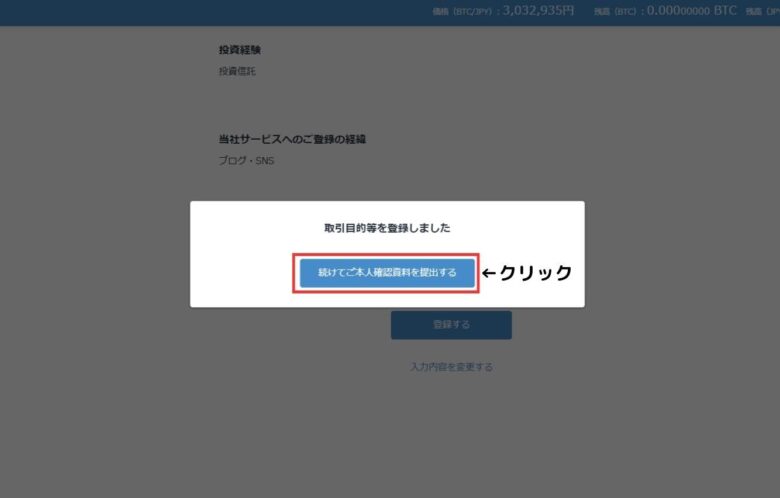
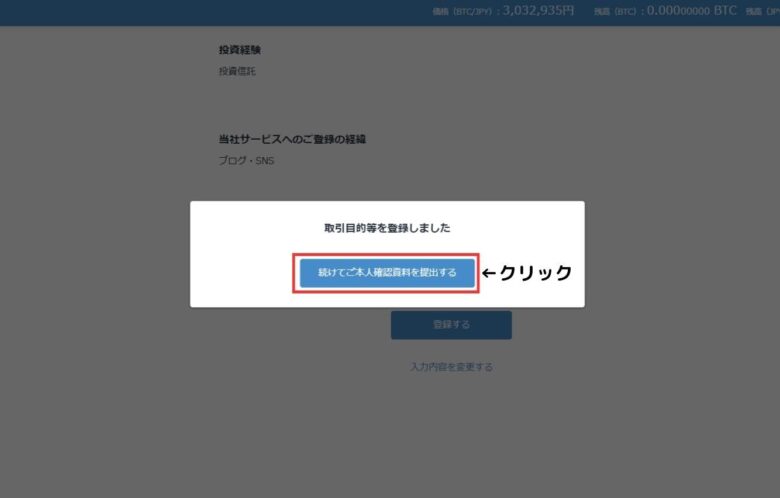
今回は、お手持ちのスマホで完結する「クイック本人確認」での提出方法を解説します。
操作も簡単、その場ですぐに提出できるので、おすすめですよ!
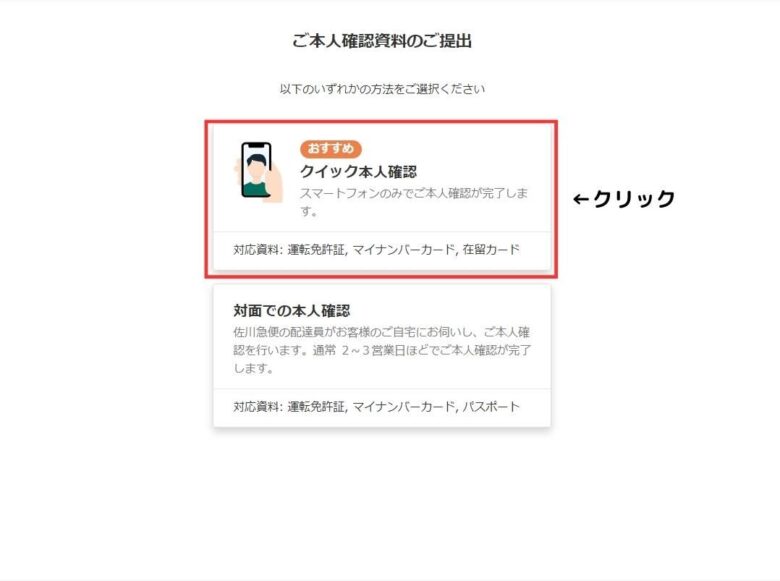
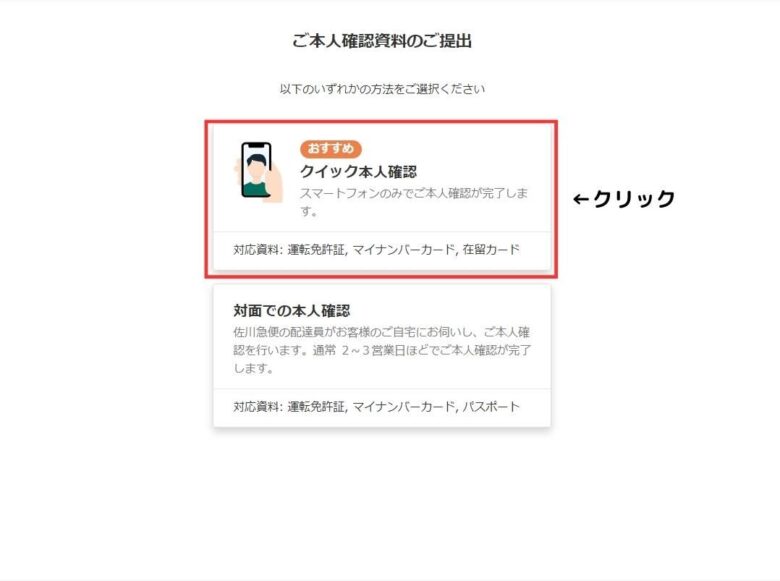
登録情報に間違いがないか確認し、問題がなければ「次へ」をクリック。
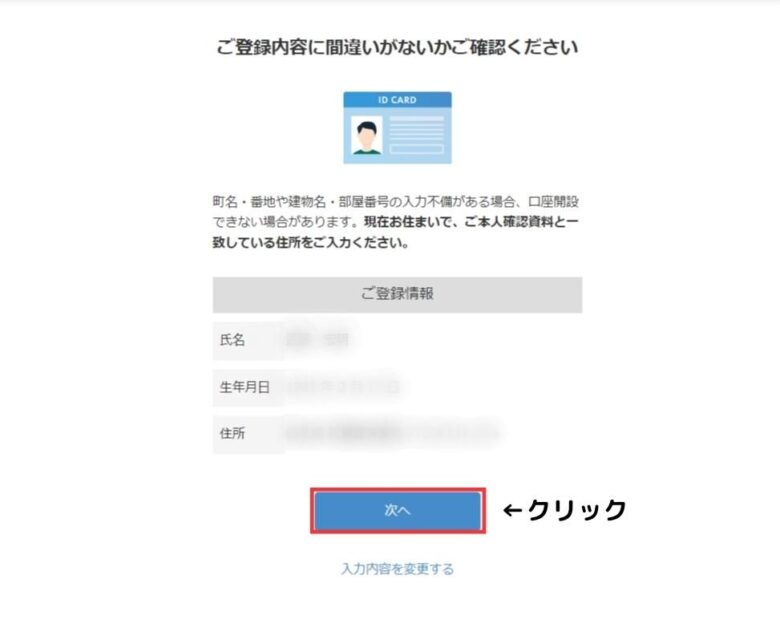
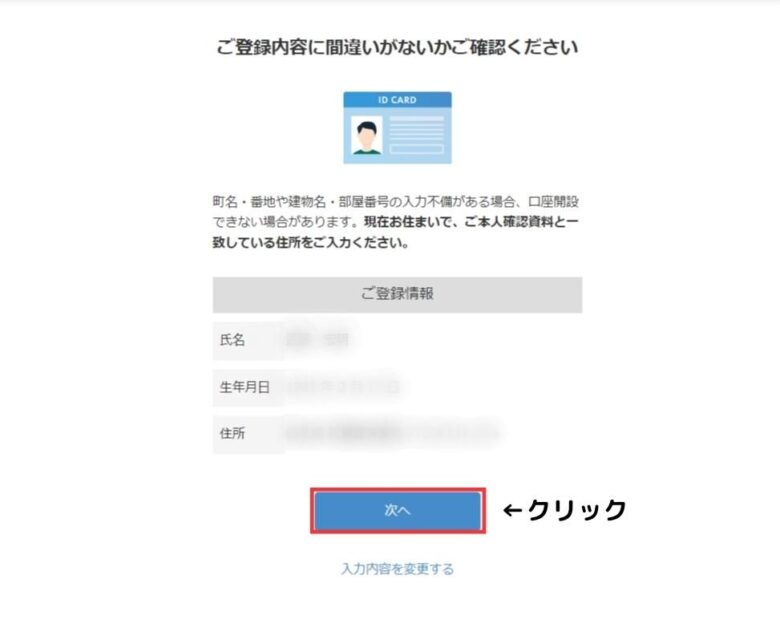
スマホでQRコードを読み込む。
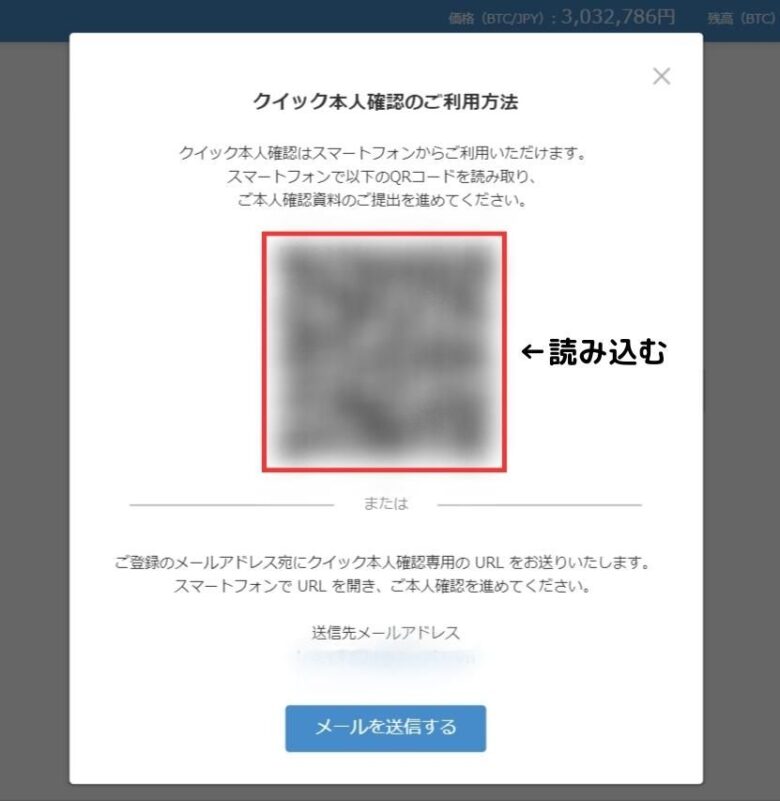
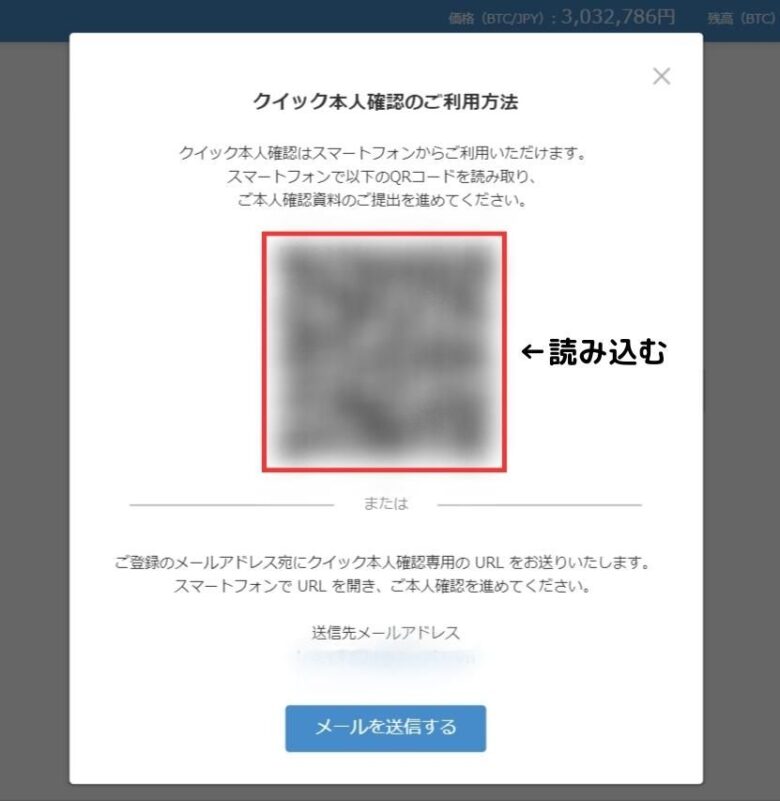
希望する書類を選択して、注意事項確認にチェック。完了したら「次へ進む」をクリック。
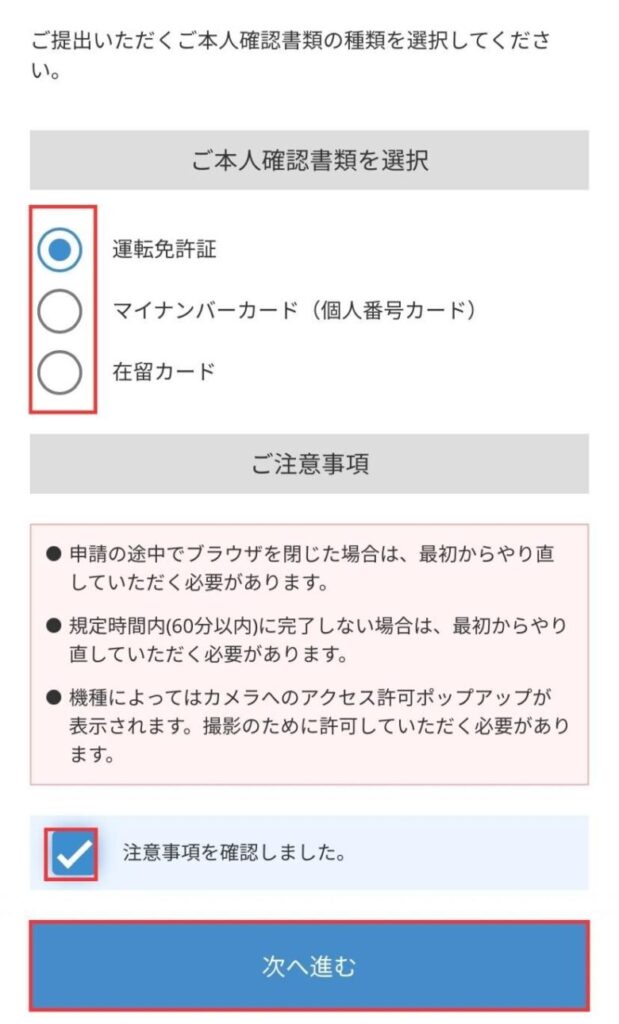
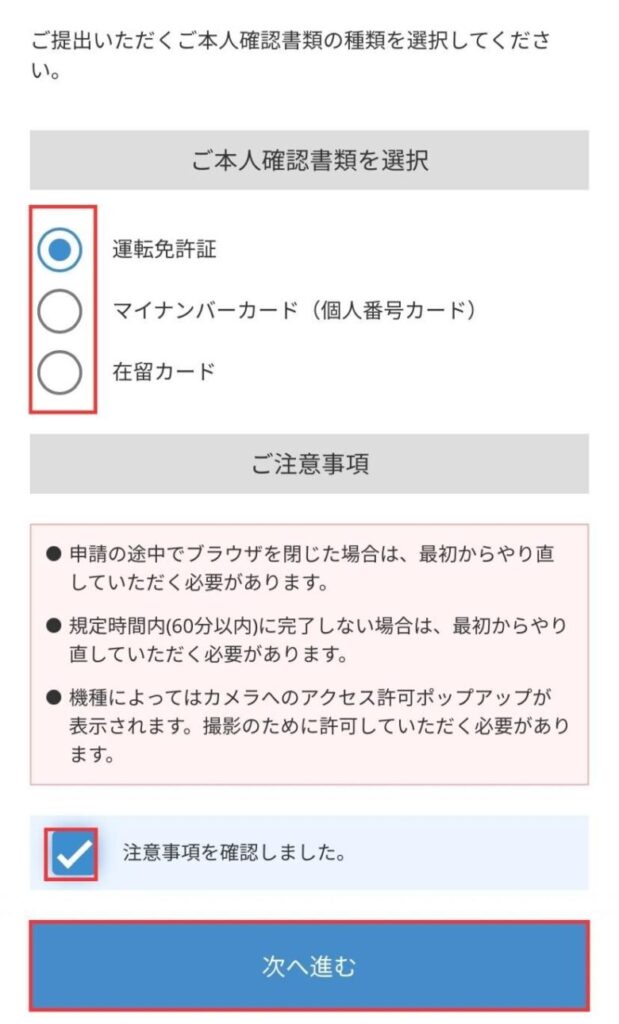
表面の撮影からしていきます。「撮影開始」をクリック。
指示に従って撮影を行ってください。
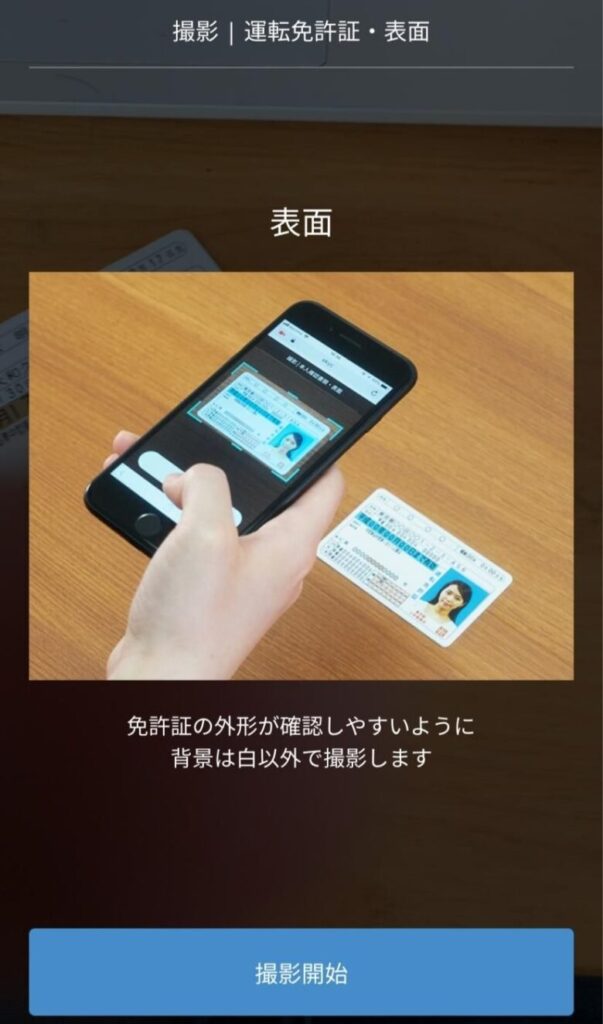
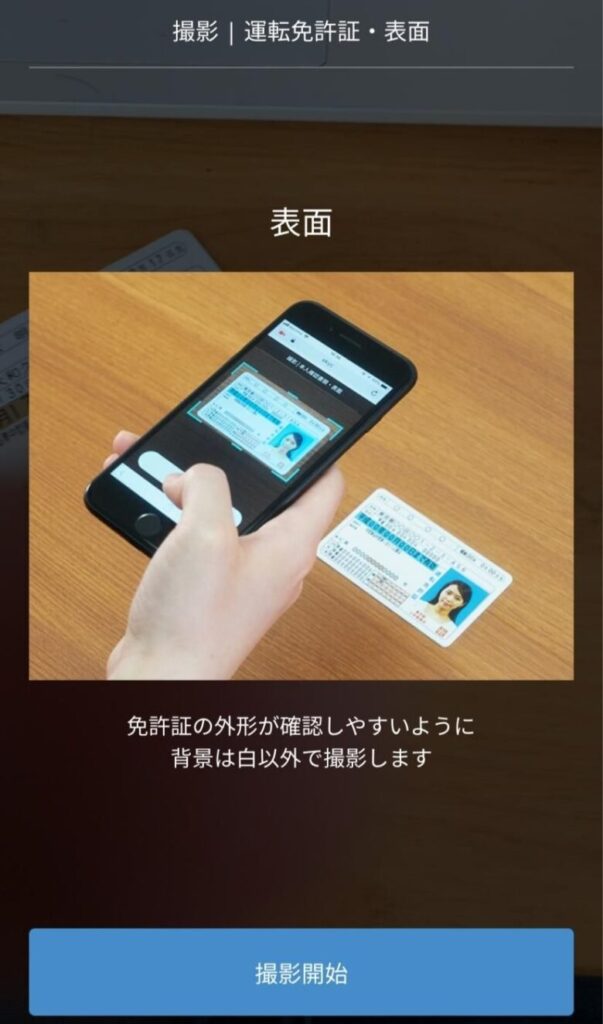
下の項目を確認して、撮影した画像に問題がなければすべてにチェックを入れ、「OK」をクリックする。
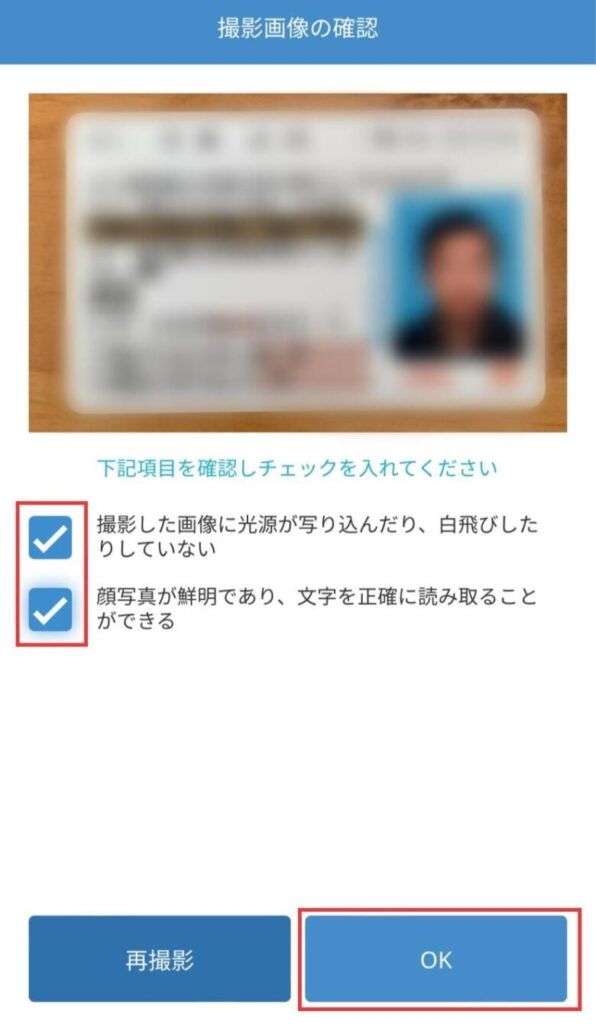
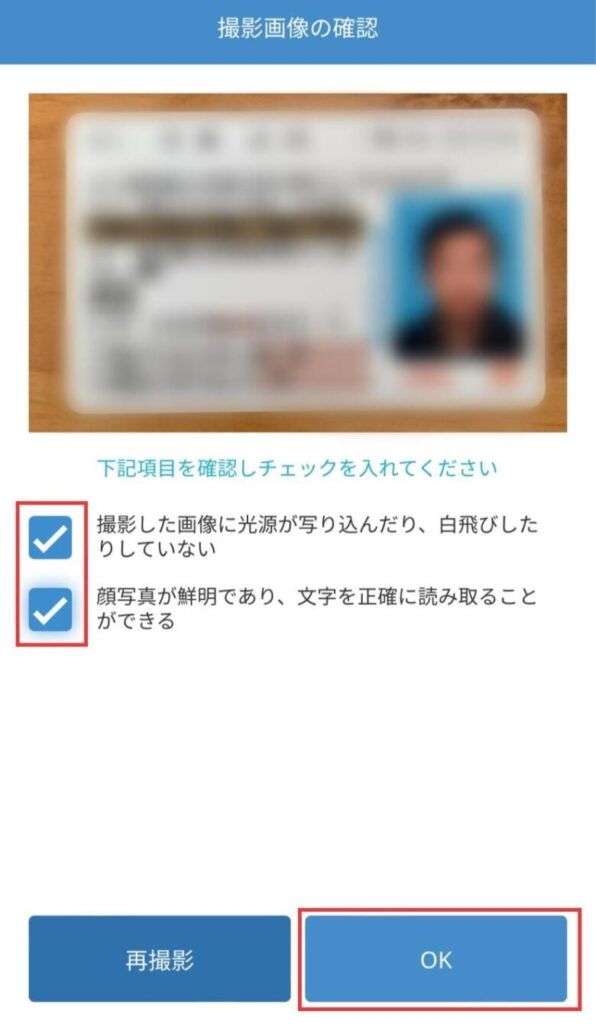
つづいて、斜め上から、裏面と指示に従って撮影していきます。
同じようにチェック項目を確認して画像に問題がなければ「OK」をクリックします。
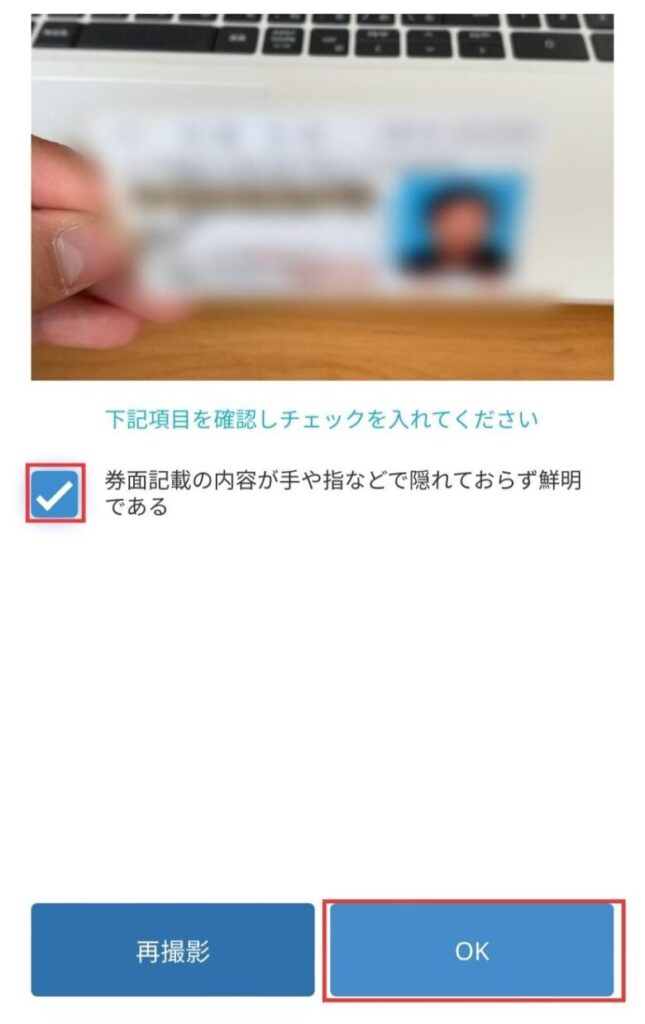
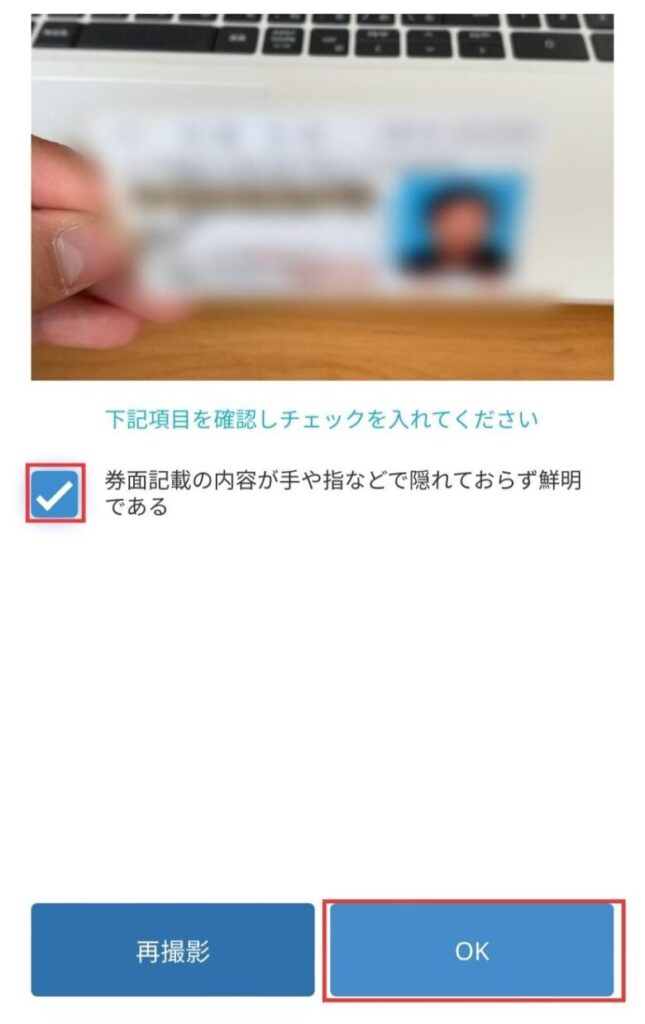
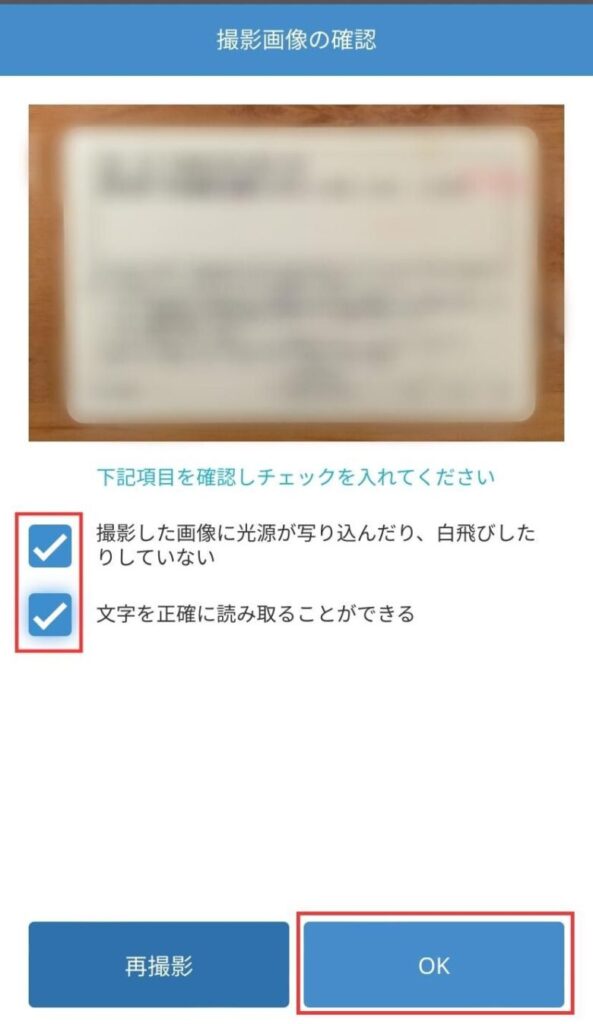
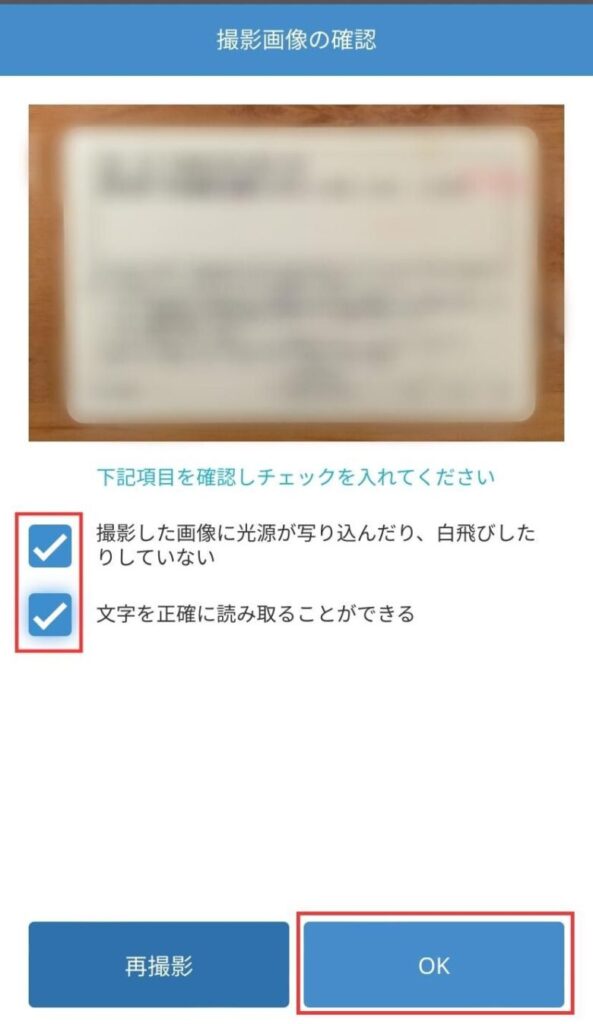
これで、提出する書類の撮影は完了です!
次に、顔の撮影を行います。あと少しです!
「撮影開始」をタップします。
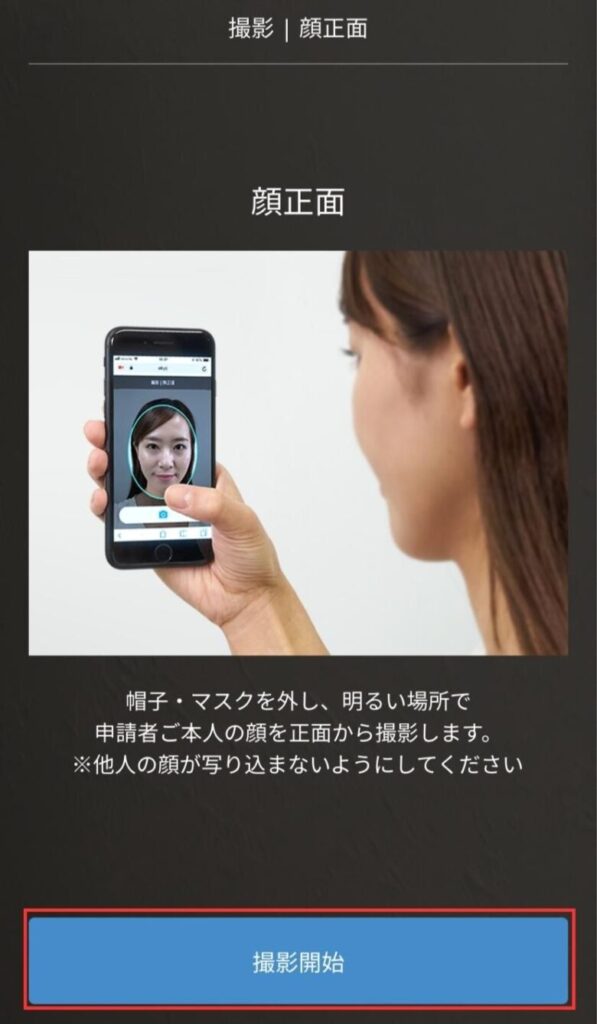
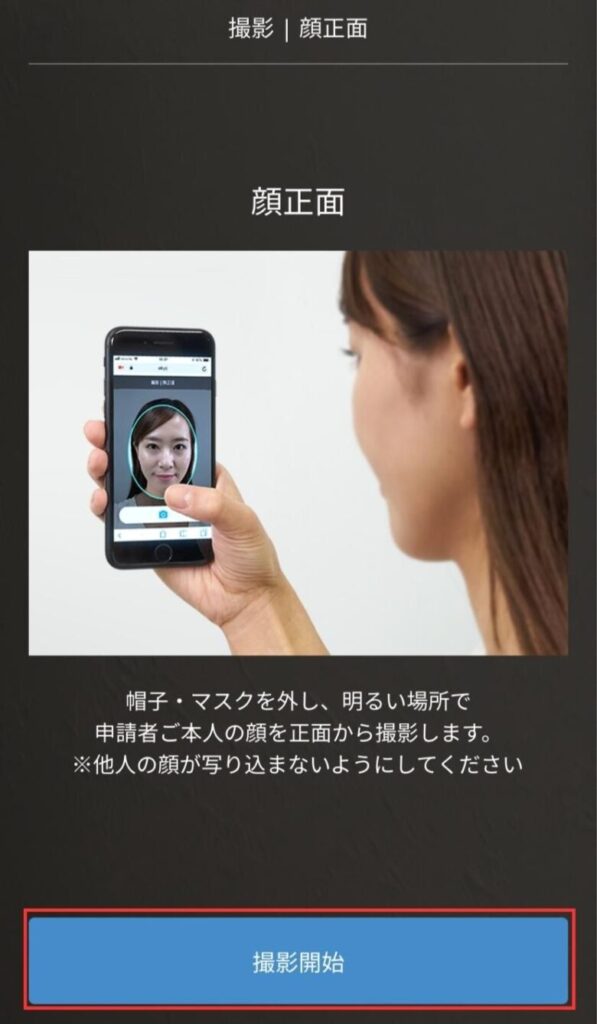
次に、首振りをしながらの撮影をします。
案内の通りに撮影してください。
撮影はこれで最後です!
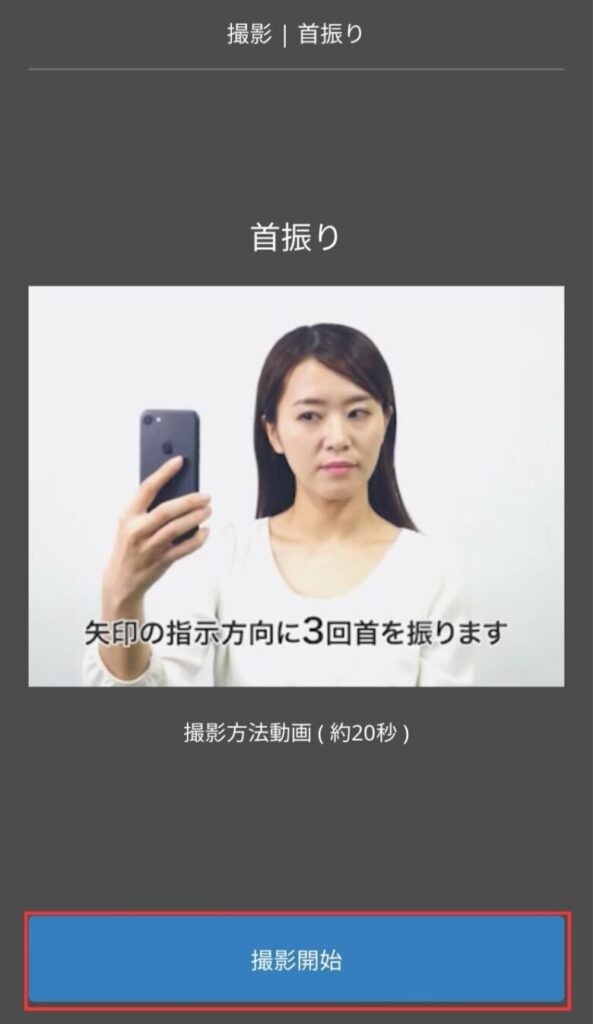
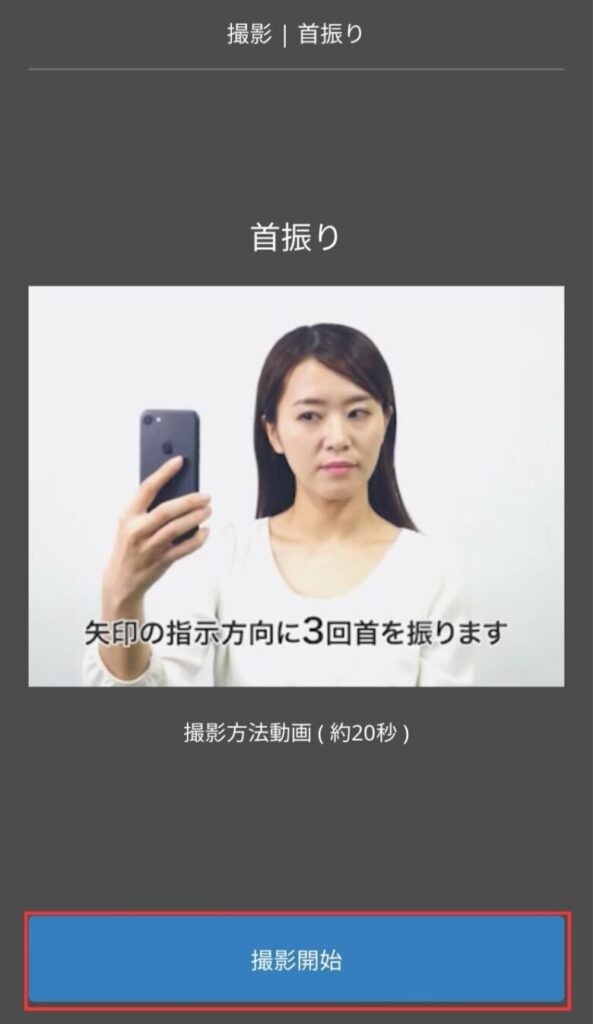
以上で、本人確認資料の提出も完了しました。
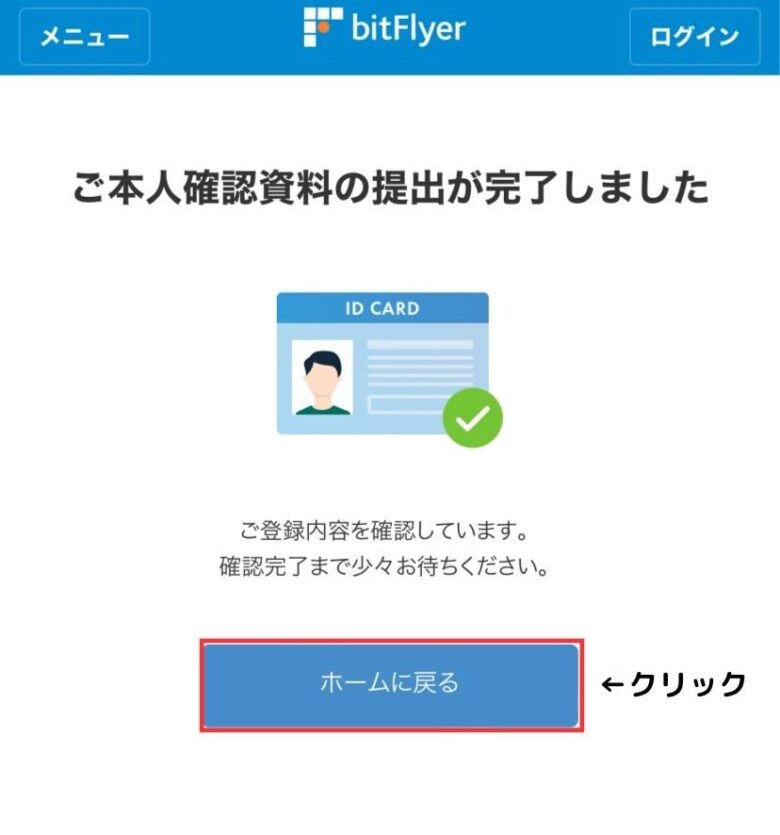
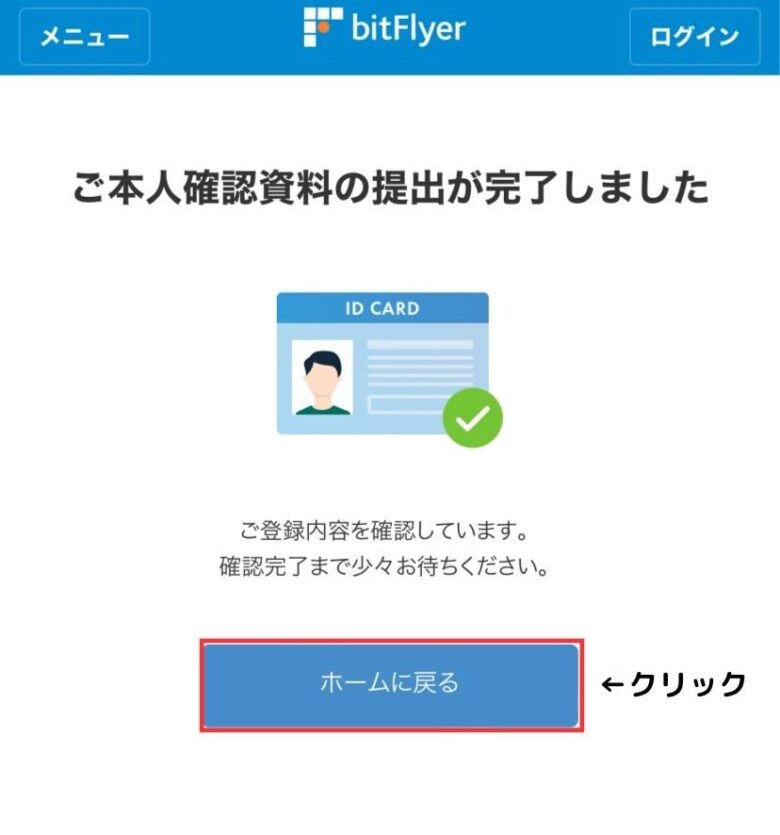
ビットフライヤーのトップページにもどって、状況を確認してみましょう。
6. 銀行口座情報を登録する
ビットフライヤーのトップページを開きます。
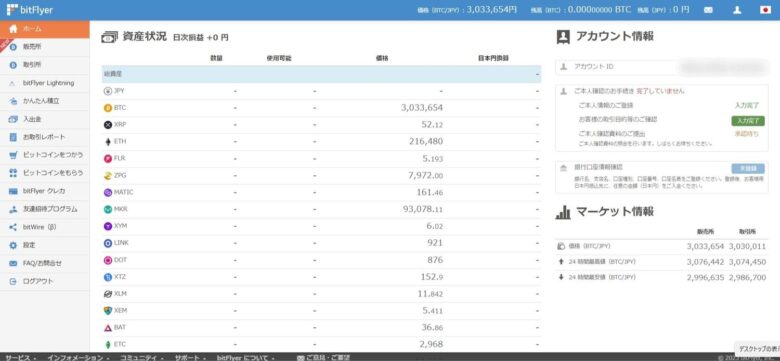
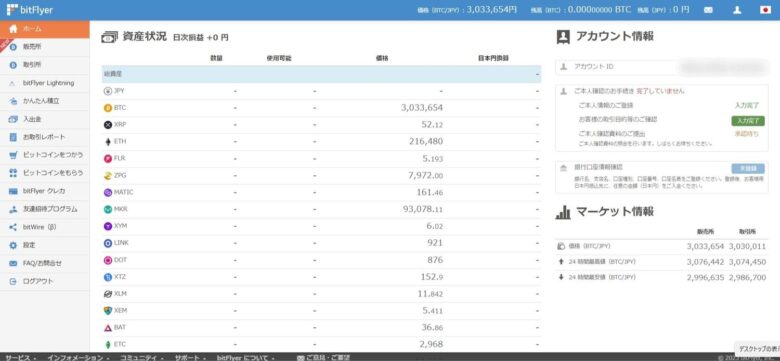
トップページの右上を見ると、アカウント情報が表示されているのが表示されています。
確認すると、ご本人確認資料のご提出の部分が、『承認待ち』となっていますね。
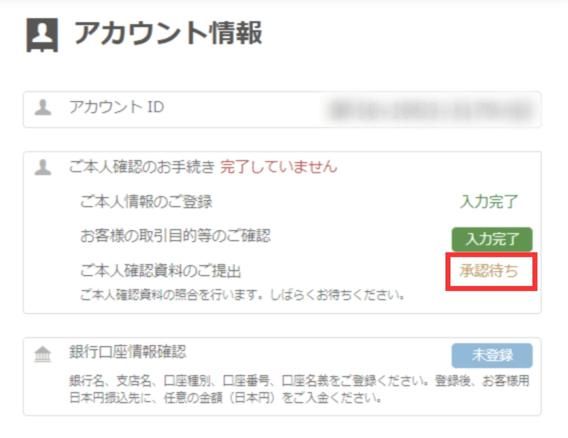
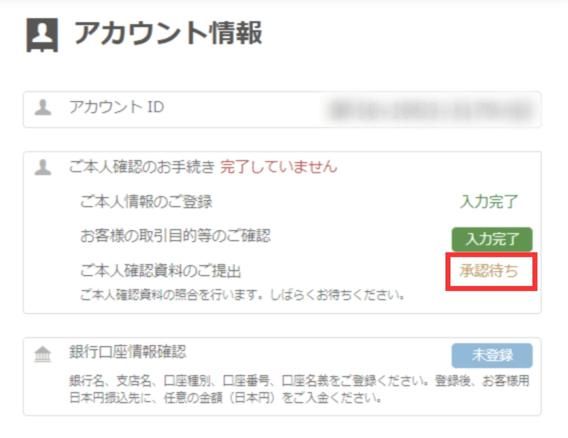
承認されるまでの間に、銀行口座の登録を行ってしまいましょう!
銀行口座情報確認のところ、薄い青色になっている「未登録」をクリック。
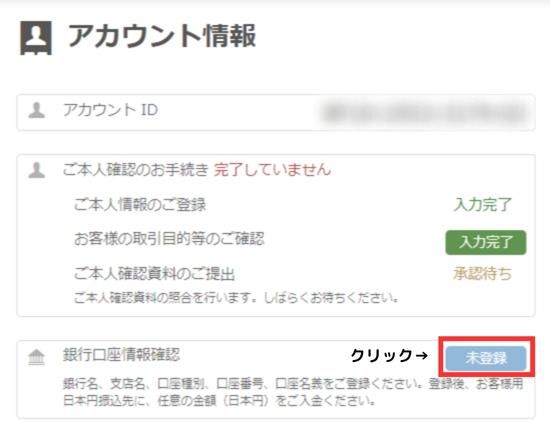
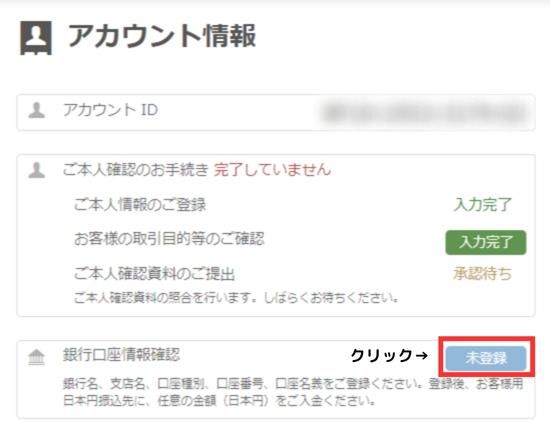
ビットフライヤーに日本円を入金するときに使いたい銀行口座の情報を入力します。
入力が完了したら、「登録情報を確認する」をクリック。
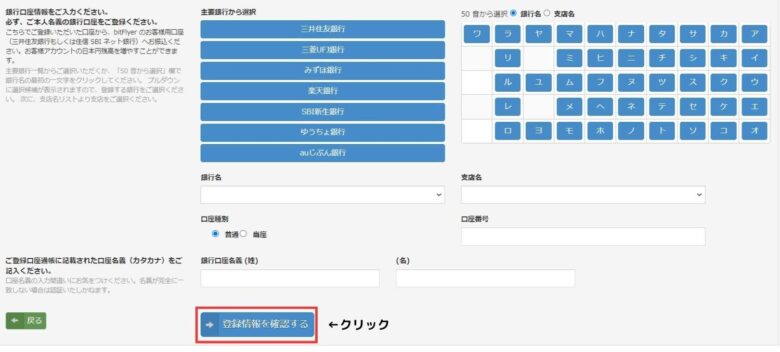
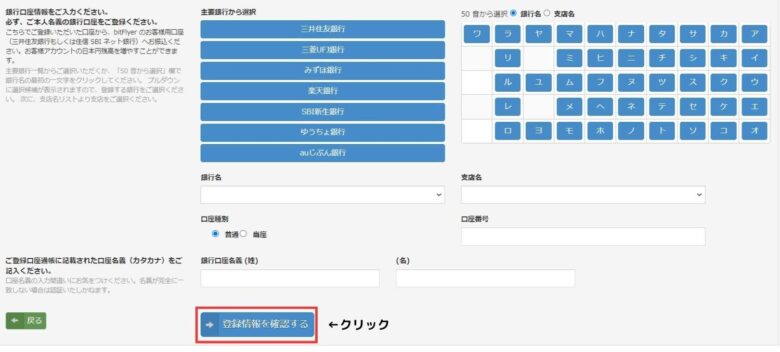
入力内容の確認画面です。
入力した内容に問題がなければ、「銀行口座情報を登録する」をクリック。
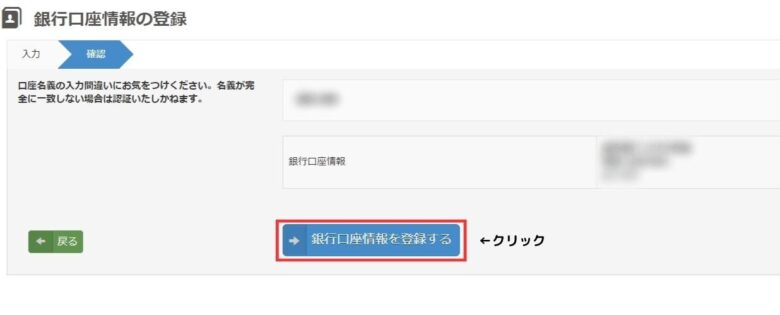
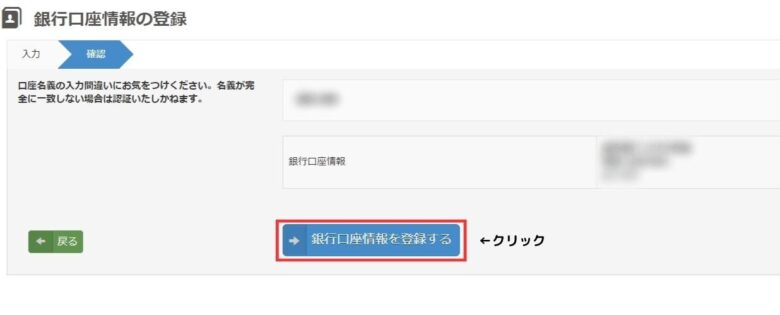
これで銀行口座の登録も完了です!
「ホームに戻る」をクリック。
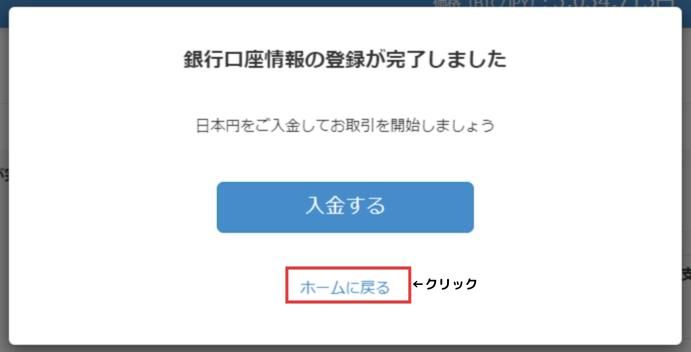
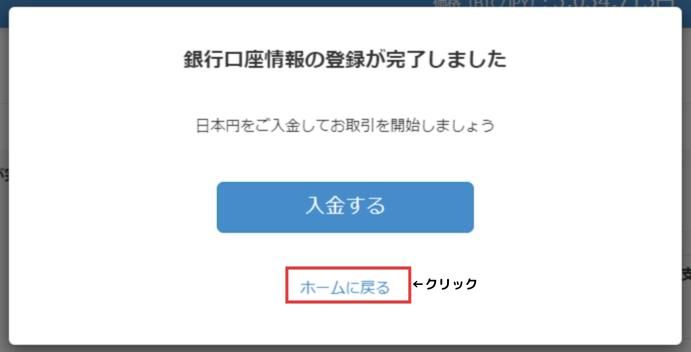
銀行口座情報確認のところが、承認待ちになりました。
私の場合、口座情報の登録をしているうちに本人確認も承認されていました。
時間にして大体5~6分程度です。
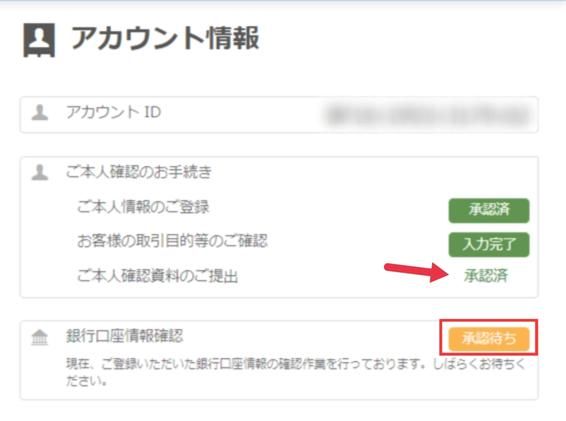
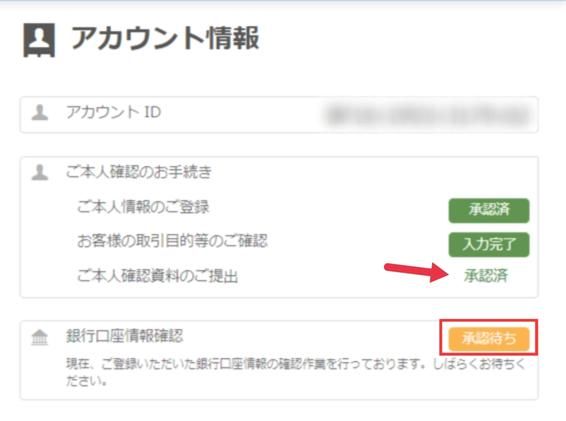
銀行口座の登録も、完了すればメールが届きますので、しばしお待ちください。
私の場合は登録してから、10分ほどでメールがとどきました!
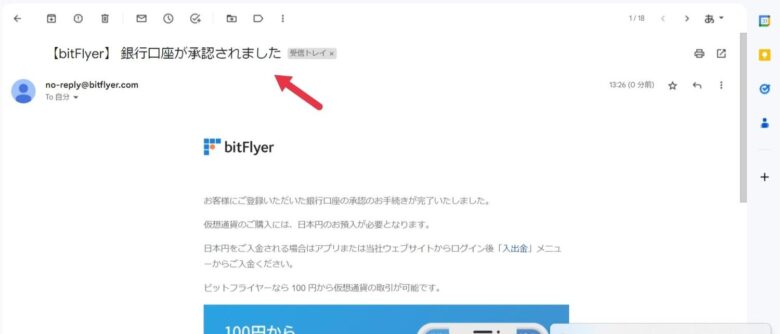
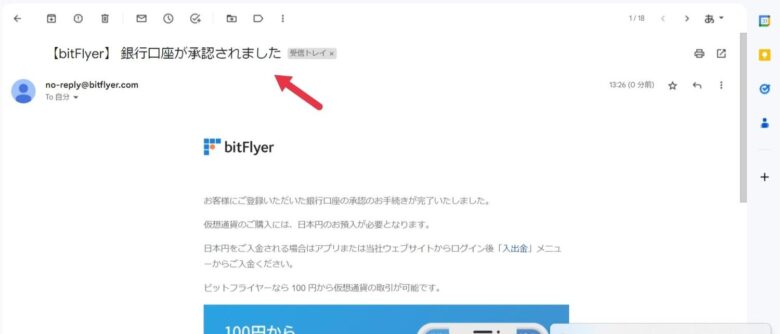
再度、ビットフライヤーのトップページを開いて、アカウント情報を確認してみましょう。
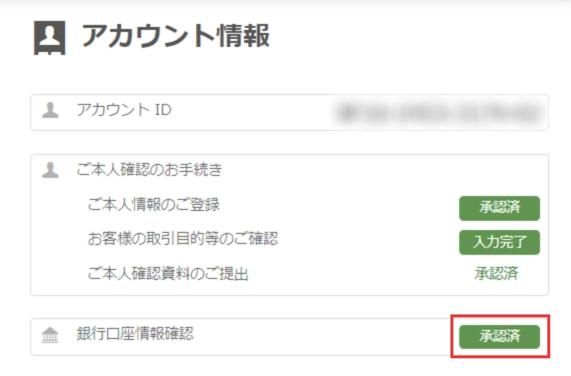
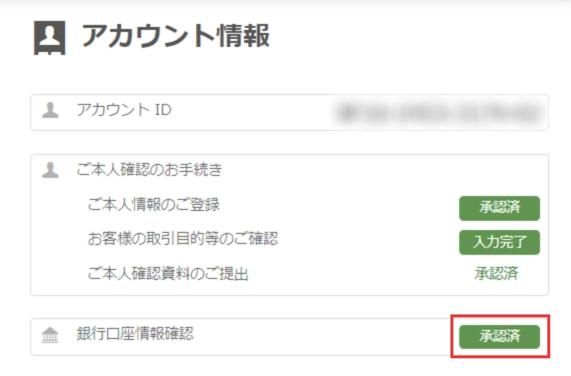
銀行口座情報も承認済みになっていますね!
これでビットフライヤーの口座開設は完了です。
早速日本円を入金していきましよう!





コメント